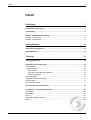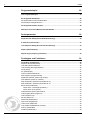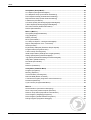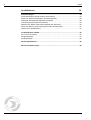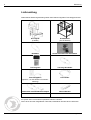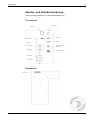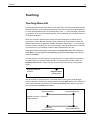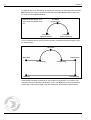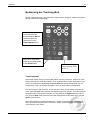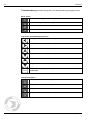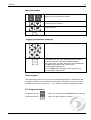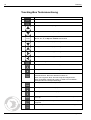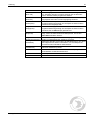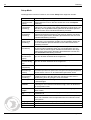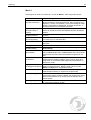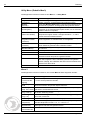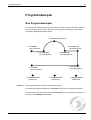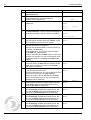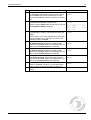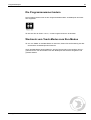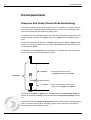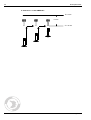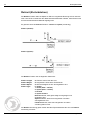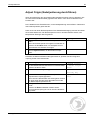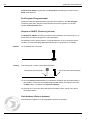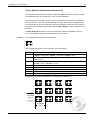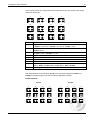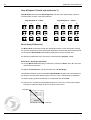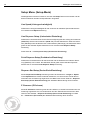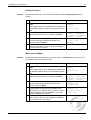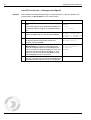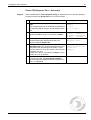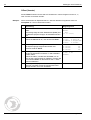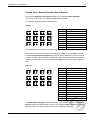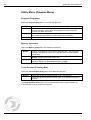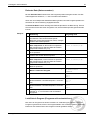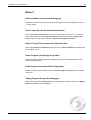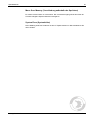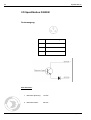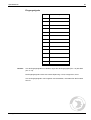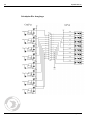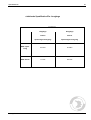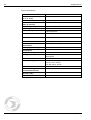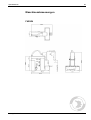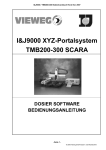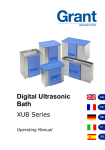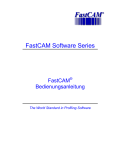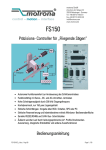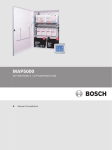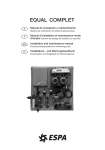Download Bedienungsanleitung
Transcript
Inhalt 1 Dosierroboter F4200N Bedienungsanleitung Vieweg GmbH – Rev A Juni 2011 F4200N Serie 2 Inhalt Wir danken Ihnen für den Erwerb des F4200N - Roboters. Lesen Sie dieses Handbuch bitte sorgfältig durch, um den einwandfreien und ordnungsgemäßen Umgang mit dem System zu erlernen. Bewahren Sie das Handbuch an einem sicheren Ort auf, damit Sie bei Bedarf darauf zurückgreifen können. Für Fragen und Anregungen stehen wir Ihnen jederzeit gerne zur Verfügung. F4200N Serie – Rev A Juni 2011 Vieweg GmbH Inhalt 3 Inhalt Einführung 7 Sicherheitsvorkehrungen ................................................................................................. 7 Lieferumfang ...................................................................................................................... 8 Stecker- und Schalteranordnung..................................................................................... 9 F4200N – Frontansicht ........................................................................................................ 9 F4200N – Rückansicht ........................................................................................................ 9 Inbetriebnahme 10 Auspacken des Roboters ............................................................................................... 10 Inbetriebnahme ................................................................................................................ 11 Teaching 13 Teaching-Übersicht ......................................................................................................... 13 Bedienung der Teaching-Box......................................................................................... 15 Tastenauswahl................................................................................................................... 15 Tastenzuordnung............................................................................................................... 16 Menu-Tasten................................................................................................................. 16 Jog-Tasten (Schrittbewegungstasten) .......................................................................... 16 Anzeige-Navigation ...................................................................................................... 16 Menü-Navigation ............................................................................................................... 17 Jogging (schrittweise bewegen) ........................................................................................ 17 Dateneingabe .................................................................................................................... 17 Ein Programm starten........................................................................................................ 17 Teaching-Box Tastenzuordnung .................................................................................... 18 Punkttypen- und Funktionsübersicht............................................................................ 20 Punkt-Menü ....................................................................................................................... 20 Setup-Menü ....................................................................................................................... 22 Menü 1............................................................................................................................... 23 Utility Menu (Zubehör-Menü)............................................................................................. 24 Menu 2............................................................................................................................... 24 Vieweg GmbH – Rev A Juni 2011 F4200N Serie 4 Inhalt Programmbeispiel 25 Das Programmbeispiel ....................................................................................................25 Ein Programm bearbeiten ...............................................................................................28 Die XYZ-Position eines Punkts ändern..............................................................................28 Anweisungen einfügen/löschen .........................................................................................28 Die Programmnummer ändern .......................................................................................29 Wechseln vom Teach-Modus zum Run-Modus.............................................................29 Dosierparameter 30 Dispense End Setup (Dosier-Ende-Einstellung)...........................................................30 Z Clearance (Z-Freiraum) ................................................................................................31 Line Dispense Setup (Dosierlinien-Einstellung)...........................................................33 Retract (Zurückziehen) ....................................................................................................34 Adjust Origin (Ursprung einstellen)...............................................................................35 Punkttypen und Funktionen 36 Point Menu (Punktmenü) ................................................................................................36 Dispense Dot (Dosierpunkt)...............................................................................................36 Line Start (Start Dosierlinie)...............................................................................................36 Line Passing (Durchgangspunkt).......................................................................................36 Circle (Kreis) ......................................................................................................................37 Arc (Kreisbogen) ................................................................................................................37 Line End (Ende Dosierlinie) ...............................................................................................37 End Program (Programmende) .........................................................................................38 Dispenser ON/OFF (Dosierung ein/aus)............................................................................38 Goto Address (Gehe zu Adresse)......................................................................................38 Step & Repeat X (Schritt und wiederhole X)......................................................................39 Step & Repeat Y (Schritt und wiederhole Y)......................................................................42 Brush Area (Füllbereich) ....................................................................................................42 Brush Area – Rectangle (Rechteck) .............................................................................42 Brush Area: Circle (Kreis) .............................................................................................43 Call Subroutine (Rufe Unterroutine) ..................................................................................44 Call Program (Rufe Programm) .........................................................................................44 Call Job (Rufe Job) ............................................................................................................44 Set I/O (Setzt I/O) ..............................................................................................................44 Wait Point (Wartepunkt).....................................................................................................45 Stop Point (Stopppunkt).....................................................................................................45 Home Point (Nullpunkt)......................................................................................................45 Loop Address (Wiederhole Adresse) .................................................................................45 Dummy (Platzhalter) ..........................................................................................................45 Initialize (Initialisieren)........................................................................................................45 F4200N Serie – Rev A Juni 2011 Vieweg GmbH Inhalt 5 Setup Menu (Setup-Menü) .............................................................................................. 46 Line Speed (Liniengeschwindigkeit) .................................................................................. 46 Line Dispense Setup (Liniendosier-Einstellung)................................................................ 46 Point Dispense Setup (Punktdosier-Einstellung)............................................................... 46 Dispense End Setup (Dosier-Ende-Einstellung) ............................................................... 46 Z Clearance (Z-Freiraum).................................................................................................. 46 X/Y Move Speed (X/Y-Bewegungsgeschwindigkeit)......................................................... 47 Z Move Speed (Z-Bewegungsgeschwindigkeit) ................................................................ 47 Set Home Position (Setze Null-Position) ........................................................................... 47 Retract (Zurückziehen) ...................................................................................................... 47 Menu 1 (Menü 1) .............................................................................................................. 48 Group Edit (Gruppe bearbeiten) ........................................................................................ 48 Copy (Kopieren) ................................................................................................................ 48 Delete (Löschen) ............................................................................................................... 49 Move (Verschieben) .......................................................................................................... 49 Line SP (Line Speed – Liniengeschwindigkeit) ................................................................. 50 Dispen.TM (Dispense Time – Dosierzeit).......................................................................... 51 Offset (Versatz) ................................................................................................................. 52 Expand Step & Repeat (Erweitere Step & Repeat)........................................................... 53 Program Name (Programmname) ..................................................................................... 54 Z Axis Limit (Z-Achsengrenze) .......................................................................................... 54 Initial Output Status (Anfänglicher Ausgangsstatus) ......................................................... 54 Debug Speed (Debug-Geschwindigkeit) ........................................................................... 54 Jog Speed (Schrittweise-Bewegen-Geschwindigkeit)....................................................... 54 Utility Menu (Zubehör-Menü)............................................................................................. 55 Run Mode (Run-Modus) .................................................................................................... 55 Vision ................................................................................................................................. 55 Resume (Fortsetzen) ......................................................................................................... 55 Utility Menu (Zubehör-Menu).......................................................................................... 56 Program (Programm)......................................................................................................... 56 Memory (Speicher) ............................................................................................................ 56 Teach Pendant (Teaching-Box)......................................................................................... 56 Relocate Data (Daten versetzen) ...................................................................................... 57 Lock/Unlock Program (Programm sichern/entsichern)...................................................... 57 Password (Passwort)......................................................................................................... 58 Cycle Counter (Programmlaufzähler) ................................................................................ 58 Menu 2 .............................................................................................................................. 59 Numerical Move (numerische Bewegung) ........................................................................ 59 Save Temp Point (Punkt temporär speichern) .................................................................. 59 Retrieve Temp Point (temporären Punkt abrufen) ............................................................ 59 Undo Program (rückgängig Programm) ............................................................................ 59 Redo Program (wiederherstellen Programm).................................................................... 59 Debug Program (Programm debuggen) ............................................................................ 59 Vieweg GmbH – Rev A Juni 2011 F4200N Serie 6 Inhalt Spezifikationen 60 Fehlermeldungen .............................................................................................................60 Points Closed Error (Fehler Punkte verschmelzen) ..........................................................60 Need Line Start Point (benötige Linienanfangspunkt) .......................................................60 Need Step & Repeat (benötige Step & Repeat) ................................................................60 Unlock Program (Programm entsichern) ...........................................................................60 Address Over Memory (Adresse außerhalb des Speichers) .............................................60 Move Over Memory (Verschiebung außerhalb des Speichers).........................................61 System Error (Systemfehler) .............................................................................................61 I/O Spezifikation F4200N .................................................................................................62 Ext.-Control-Anschluss ......................................................................................................63 Ausgangssignale................................................................................................................64 Eingangssignale.................................................................................................................65 System-Spezifikation.......................................................................................................68 Maschinenabmessungen ................................................................................................69 F4200N Serie – Rev A Juni 2011 Vieweg GmbH Einführung 7 Einführung Sicherheitsvorkehrungen Um die CE-Sicherheitsbestimmungen zu erfüllen, muss der Roboter unter einer Schutzhaube aufgestellt werden. Die Schutzhaube ist bei Fa. VIEWEG GmbH erhältlich. Die Schutzhaube verhindert, dass der Arbeiter in den Arbeitsbereich des Roboters gerät. Die Schutzhaube erzeugt ein Nothalt-Signal, wenn der Türschalter geöffnet wird, während der Roboter in Betrieb ist. Die Schutzvorrichtung sollte dabei mindestens der Sicherheitskategorie 2 entsprechen Stellen Sie sicher, dass der Roboter und das elektrische Zubehör an eine ordnungsgemäße Erdung angeschlossen sind. Lassen Sie keine Fremdobjekte oder Material wie Schrauben oder Flüssigkeiten in den Roboter eindringen. Berühren Sie keine beweglichen Roboterteile während der Roboter in Betrieb ist. Bestücken und entnehmen Sie Werkstücke nur, wenn der Roboter nicht in Betrieb ist. Komponenten und Werkzeuge dürfen nur ausgetauscht werden, wenn der Roboter vom Stromnetz getrennt ist. Betreiben Sie den Roboter nur bei einer Umgebungstemperatur zwischen 0 und 40°C und einer Luftfeuchtigkeit zwischen 20 und 95 % (nicht kondensierend). Der Roboter darf nicht in direkter Sonneneinstrahlung gelagert oder betrieben werden. Achten Sie darauf, dass der Roboter keinen elektrischen Störsignalen ausgesetzt ist. Benutzen Sie zur Reinigung nur neutrale Reinigungsmittel. Benutzen Sie keinen Alkohol, Benzin oder Verdünner. Ersatzteilliste entnehmen Sie bitte dem Original englischen Handbuch – Kapitel 8 Das System ist grundlegend wartungsfrei. Vieweg GmbH – Rev A Juni 2011 F4200N Serie 8 Einführung Lieferumfang Neben dieser Bedienungsanleitung sollten dem Roboter folgenden Teile beigepackt sein: Grundgerät (F4200N) Schutzhaube (nur CE-Geräte) Netzkabel Kartuschenhalter oder Ventilhalter Teaching-Box Teaching-Box-Kabel Start-/Stopp-Box (optional – nur CE-Geräte in Schutzeinhausung) Dosierkabel RS232-Kabel und Null-Modem-Adapter I/O-Port-Stecker Ihr System kann noch anderes optionales Zubehör enthalten. Wenn eines der oben aufgeführten Teile fehlt, kontaktieren Sie bitte Ihren Lieferanten. F4200N Serie – Rev A Juni 2011 Vieweg GmbH Einführung 9 Stecker- und Schalteranordnung (kann geringfügig abweichen, je nach Roboterausführung) Frontansicht NOT-HALT START Taster Teachbox USB Anschluss RS232 Spültaster Ext. I/O Anschluss Dosierkabel RUN / TEACH Mode Umschalter Programmwahltaster Netzschalter Netzeingang Rückansicht I/O Anschluss Vieweg GmbH – Rev A Juni 2011 F4200N Serie 10 Inbetriebnahme Inbetriebnahme Auspacken des Roboters Zum Auspacken des Roboters werden mindestens zwei, je nach Modell mehr, Personen benötigt. Versuchen Sie nicht den Roboter ohne Hilfe zu heben. Fassen Sie den Roboter beim Anheben nie an der Oberseite an. Heben Sie ihn immer an der Unterseite. Entfernen Sie, bevor sie den Roboter aus der Verpackung heben, zuerst alle Zubehörteile aus der Verpackung. Stellen Sie den Roboter auf einen sicheren Platz einer stabilen Arbeitsfläche. Bewahren Sie die Verpackungsmaterialen oder Transporthalterung auf, damit Sie den Roboter bei zukünftigen Umzügen oder Transporten wieder fixieren können. F4200N Serie – Rev A Juni 2011 Vieweg GmbH Inbetriebnahme 11 Inbetriebnahme Die F4200N Roboter sind in vielen verschiedenen Konfigurationen erhältlich. Die Konfiguration jeder Maschine und das Zubehör hängen von den Kundenbedürfnissen ab. Exemplarisch wird hier die Inbetriebnahme eines Systems mit 30-cc-Kartusche und einem DSP501A-Dosiergerät beschrieben. Wenn das System in der Europäschen Union benutzt wird, muss der Roboter mit der Schutzhaube (erhältlich bei VIEWEG GmbH) installiert werden. Die Schutzhaube verhindert, dass der Arbeiter in den Arbeitsbereich des Roboters gerät. Die Schutzhaube erzeugt ein Notstopp-Signal, wenn der Türschalter geöffnet wird, während der Roboter läuft. Verbinden Sie die externe Start-/Stopp-Box und den Türschalter oder Lichtvorhang mit dem Ext.-Control-Anschluss am Grundgerät. Für weitere Information siehe Seite 63 – Ext.-Control-Anschluss. Hinweis: Wenn die Schutzhaube nicht verwendet wird, kann der Türschalter der Schutzhaube überbrückt werden, indem man den Stecker mit der Aufschrift SHORTED in den Ext.Control-Anschluss steckt. Standard-Systeme werden mit einem Kartuschenhalter ausgeliefert. Der Kartuschenhalter muss am X/Z-Kopf des Roboters angebracht werden. Mit dem Kartuschenhalter können 30-cc- oder 50-cc-Kartuschen am Roboterkopf befestigt werden. Optional kann statt des Kartuschenhalters ein Ventilhalter montiert werden. Montieren Sie den Kartuschen- oder Ventilhalter mit den zwei Innensechskantschrauben am X/Z-Achsen-Kopf (siehe Bild). Der Kartuschenhalter hat mehrere Sets Bohrungen, dadurch kann die Kartusche in vier verschiedenen Höhen montiert werden. Suchen Sie sich die Bohrungen aus, bei der das Werkstück den maximalen Freiraum hat und die Spitze noch alle zu bearbeitenden Bereiche erreichen kann. Das Dosiergerät, zum Beispiele das DSP501A, wir mit dem Dosiererkabel am Dosiereranschluss (DISPENSER, drei Pins) auf der Rückseite des Roboters verbunden. Verbinden sie den kleinen Plastikstecker am anderen Ende des Dosiererkabel mit dem Stecker FOOT PEDAL auf der Rückseite des Dosiergeräts. Verbinden Sie den Stecker des beim DSP501A Dosiergeräts mitgelieferten Kartuschenanschlussschlauchs mit dem Luftanschluss an der Vorderseite des DSP501A. Schließen Sie am anderen Ende des Kartuschenanschlussschlauchs eine gefüllte 30cc- oder 55-cc-Kartusche an. Montieren Sie eine passende Luer-Lock-Dosiernadel an der Kartusche. Setzen Sie die Kartusche in den Kartuschenhalter am X/Z-Kopf des Roboters ein. Vieweg GmbH – Rev A Juni 2011 F4200N Serie 12 Inbetriebnahme Eine detaillierte Beschreibung zur Bedienung des DSP501A Dosiergeräts finden Sie in der Bedienungsanleitung zum DSP501A. Im normalen Betrieb sollte der orange Schalter (TIMER / NO TIMER) in der Position NO TIMER sein (das Symbol mit der durchgestrichenen Uhr). Schließen Sie das eine Ende des Teaching-Box-Kabels an die Teaching-Box an. Stecken Sie das andere Ende des Kabels in den seitlichen Teaching-Box-Anschluss des Roboters. Schließen Sie das Stromkabel des DSP501A auf der Rückseite des Dosiergeräts an. Stellen Sie sicher, dass Sie das richtige Stromkabel und die richtige Stromquelle für Ihr Dosiergerät (110 Volt oder 220 Volt) verwenden. Schließen Sie das Stromkabel des F4200N-Roboters an der Rückseite des Roboters an. Stellen Sie sicher, dass Sie das richtige Stromkabel und die richtige Stromquelle für Ihr Robotermodell (110 Volt oder 220 Volt) verwenden. Fixieren Sie alle Kabel und Luftschläuche so, dass sie den Roboterbewegung im Betrieb nicht im Weg sind. Stellen Sie sicher, dass die Kabel und Luftschläuche die Bewegungen des X/Z-Kopf des Roboters nicht behindern, und achten Sie darauf, dass sie sich nicht verwirren können, wenn der Roboterkopf sich über die Arbeitsfläche bewegt. F4200N Serie – Rev A Juni 2011 Vieweg GmbH Teaching 13 Teaching Teaching-Übersicht Ein Programm besteht aus einer Reihe von Anweisungen, die sich im Hauptspeicher des Roboters befinden. Jede Anweisung befindet sich an einer nummerierten Speicheradresse. Eine Speicheradresse kann eine Punktposition mit X-, Y-, Z-Achsenwerten und Punkttyp speichern oder eine Parameteranweisung, wie zum Beispiel eine Dosierzeit oder eine Liniengeschwindigkeit. Wenn ein Programm gestartet wird, werden die Speicheradressen Schritt für Schritt durchlaufen, und der Roboter führt die jeweils gespeicherte Anweisung aus. Wenn die Speicheradresse eine Punktposition enthält, bewegt der Roboter die X-, Y- und Z-Achse zu dieser Position. Abhängig von der Art des Punktes, führt der Roboter auch noch andere Funktionen aus, zum Beispiel schaltet er das Dosiergerät ein oder aus. Die gebräuchlichsten Punkttypen sind Dosierpunkt (Dispense Point), Start Dosierlinie (Line Start), Durchgangspunkt (Line Passing), Bogenpunkt (Arc Point) und Ende Dosierlinie (Line End). Um dem Roboter einen Dosierpunkt zu programmieren, muss die Spitze schrittweise an die gewünschte XYZ-Position bewegt werden und anschließend wird die Position als Dispense Point definiert, indem man die entsprechende Taste auf der Teaching-Box drückt. Material punktweise dosieren: Dispense Point (Dosierpunkt) Um den Roboter zu programmieren, eine Materialspur entlang eines durchgängigen Pfads zu dosieren, wird die XYZ-Anfangsposition als Line Start definiert. Die Position, an der die Spitze die Richtung wechselt, wird als Line Passing-Punkt definiert. Das Ende der Linie wird als Line End-Punkt definiert: Line Start (Start Dosierlinie) Line Passing (Durchgangspunkt) Material auf Linien / Tröpfchenpfaden dosieren: Line End (Ende Dosierlinie) Vieweg GmbH – Rev A Juni 2011 Line Passing (Durchgangspunkt) F4200N Serie 14 Teaching Um Material auf einem Kreisbogen auszubringen, wird die XYZ-Anfangsposition als Line Start definiert. Der Hochpunkt des Kreisbogens wird als Arc Point definiert. Das Ende der Linie wird als Line End definiert: Material auf Kreisbögen / kurvigen Tröpfchenpfaden dosieren: Arc Point (Bogenpunkt) Line Start (Start Dosierlinie) Line End (Ende Dosierlinie) Linien und Bögen können auch kombiniert werden, um Material entlang komplexer Figuren auszubringen: Arc Point Start Line Line Passing Line Passing Line End Line Passing Line Passing Nachdem die benötigten Positionen für das Programm eingegeben sind, wird die Teaching-Box nicht mehr benötigt. Der Roboter kann in den Run-Modus geschaltet werden und mit den Tastern und Schaltern auf dem Bedienpult des Roboters bedient werden. F4200N Serie – Rev A Juni 2011 Vieweg GmbH Teaching 15 Bedienung der Teaching-Box Mit der Teaching-Box kann der Anwender Programmdaten eingeben, indem er den Roboterkopf schrittweise bewegt (jog). Wenn SHIFT aktiviert wurde (Tasten-LED leuchtet) und die Menu1 Taste wird gedrückt, gelangt man in das PUNKT-SETUP Menü Wenn diese Taste allein gedrückt wird gelangt man in das SETUP Menü Bei Nummerneingabe entspricht diese Taste der Nr. “3“ Tastenauswahl Die meisten Tasten auf der Teaching-Box haben mehrere Funktionen. Wenn eine Taste alleine gedrückt wird, wird die Funktion, die im weißen Feld der Taste dargestellt ist, ausgeführt. Zum Beispiel sind Ins, Del, Junp und Clear die Standard Funktionen der entsprechenden Taste. Sie werden ausgeführt, wenn die Taste alleine gedrückt wird. Um die Funktionen, die im blauen, oberen Teil der Tasten gezeigt werden auszuführen, muss zuerst die Shift-Taste gedrückt und wieder losgelassen werden, anschließend kann die gewünschte Taste gedrückt werden. Um zum Beispiel die Speed-Funktion aufzurufen, muss die Shift-Taste gedrückt und wieder losgelassen werden, dann kann man die Speed-Taste drücken. Wenn die Eingabe einer Zahl erforderlich ist, schaltet die Teaching-Box automatisch in den numerischen Eingabemodus. Die Zahlen, die den Tasten zugeordnet sind, stehen rechts unten an den Tasten. Vieweg GmbH – Rev A Juni 2011 F4200N Serie 16 Teaching Tastenzuordnung (Tastendarstellung kann je nach Roboterausführung geringfügig variieren) Menu-Tasten Öffnet das Point Registration-Menü (Punkt definieren). Öffnet das Setup-Menu (Einstellung). Öffnet Menu 1 (Menü 1). Öffnet Menu 2 (Menü 2). Jog-Tasten (Schrittbewegungstasten) Bewegt die X-Achse in die (–) Richtung. Bewegt die X-Achse in die (+) Richtung. Bewegt die Y-Achse in die (–) Richtung. Bewegt die Y-Achse in die (+) Richtung. Bewegt die Z-Achse hoch (Z up). Bewegt die Z-Achse runter (Z down). Erhöht die Bewegungsgeschwindigkeit – benutzt mit X+, X–, Y+, Y–, Z Up und Z Down. Anzeige-Navigation Eine Speicheradresse vorwärts (+1). Eine Speicheradresse rückwärts (–1). Springt auf Adresszeile 1. Springt auf die letzte im Programm verwendete Adresszeile F4200N Serie – Rev A Juni 2011 Vieweg GmbH Teaching 17 Menü-Navigation Beim Drücken dieser Tasten werden die entsprechenden Menüs wie oben beschrieben geöffnet. Innerhalb eines Menüs bewegt man sich mit diesen Tasten zu den Punkten des Menüs. Mit den links/rechts Tasten kommt man auf die vorige/nächste Seite. Mit der Enter-Taste wählt man den aktuellen Punkt aus. Jogging (schrittweise bewegen) Die Roboterkopf wird mit den Jog-Tasten bewegt. Wenn zuerst die FAST-Taste gedrückt und gehalten wird und anschließend eine der Jog-Tasten gedrückt wird, wird die Achse mit maximaler Jog-Geschwindigkeit bewegt. Wenn zuerst eine Jog-Taste gedrückt ist und anschließend die FAST-Taste gedrückt wird, nimmt die JogGeschwindigkeit allmählich zu. Wenn die FAST-Taste losgelassen wird, nimmt die JogGeschwindigkeit allmählich ab. Dateneingabe Die Teaching-Box wird auch zur numerischen Dateneingabe genutzt. Sobald eine Zahl eingegeben werden muss, schaltet die Teaching-Box automatisch in den numerischen Eingabemodus. Mit den Tasten 1–9, . , und – können die Zahlen eingegeben werden. Ein Programm starten Drücken Sie die -Taste, um die Achsen in die Home-Position zu bringen. Drücken Sie die -Taste, um das Programm zu starten. Vieweg GmbH – Rev A Juni 2011 F4200N Serie 18 Teaching Teaching-Box Tastenzuordnung Taste Funktion Öffnet Menü 1. Öffnet Menü 2. Bewegt die Z-Achse hoch (Z up). Bewegt die Z-Achse runter (Z down). Erhöht die Jog-Geschwindigkeit, wenn sie zusammen mit den Tasten X+, X–. Y+, Y–, Z Up oder Z Down benutzt wird. Bewegt die Y-Achse in die (+) Richtung. Bewegt die Y-Achse in die (–) Richtung. Bewegt die X-Achse in die (–) Richtung. Bewegt die X-Achse in die (+) Richtung. Öffnet das Setup-Menü. Bewegt den Cursor auf die letzte Programmzeile Bewegt den Cursor auf die erste Programmzeile Einmal drücken: löscht den aktuellen numerischen Wert. Zweimal drücken: Bricht die aktuelle Funktion ab. Wenn ein Programm läuft, wird das Programm abgebrochen. Wenn Punktdaten geteached werden: schaltet vom PunktlistenAnzeigemodus zur Einzelpunktanzeige. Sprung zu einer bestimmten Speicheradresse. Eine Speicheradresse zurück (–1). Eine Speicheradresse vorwärts (+1). Initialisiert alle Achsen und bewegt sie zur Home-Position (X = 0, Y = 0, Z = 0). Bewegt die Spitze zur Punktposition, die eben am Bildschirm angezeigt wird. Eine leere Speicheradresse vor der aktuellen Adresse einfügen. F4200N Serie – Rev A Juni 2011 Vieweg GmbH Teaching 19 Taste Funktion Enter – wird zur Bestätigung von Dateneingaben genutzt und öffnet das Menü zur Punktdefinition. Das Programm starten. Die aktuelle Speicheradresse löschen. Tastenkürzel zum Definieren eines Dosierpunkts (Dispense Point). + + Tastenkürzel zum Definieren eines Start-Dosierlinie-Punkts (Start Line). + Tastenkürzel zum Definieren eines Durchgangspunkts (Line Passing). + + Die letzte Programmänderung rückgängig machen. Tastenkürzel zum Definieren eines Ende Dosierlinie-Punkts (Line End). Tastenkürzel zum Definieren eines Bogenpunkts (Arc Point). + + + + + + Vieweg GmbH – Rev A Juni 2011 Die letzte rückgängig gemachte Programmänderung wiederherstellen. Tastenkürzel zum Definieren einer Dosierpunkt-Einstellung. Tastenkürzel zum Definieren der Dosierlinien-Einstellung. Tastenkürzel zum Definieren einer Liniengeschwindigkeit. Tastenkürzel zum Definieren der Programm-Ende-Anweisung. F4200N Serie 20 Teaching Punkttypen- und Funktionsübersicht Punkt-Menü Nachfolgend die Liste der Punkttypen des Punkt-Menüs, das mit der Enter-Taste aufgerufen wird: Funktion Dispense Dot (Dosierpunkt) Line Start (Start Dosierlinie) Line Passing (Durchgangspunkt) Circle (Kreis) Arc (Kreisbogen) Line End (Ende Dosierlinie) End Program (Programmende) Dispenser ON/OFF (Dosierer Ein/Aus) Goto Address (Gehe zu Adresse) Step & Repeat X (Schritt & wiederhole X) Step & Repeat Y (Schritt & wiederhole Y) Brush Area (Füllbereich) Call Subroutine (Rufe Unterroutine) Call Program (Rufe Programm) F4200N Serie – Rev A Juni 2011 Beschreibung Definiert die aktuelle XYZ-Position als Dosierpunkt für eine Punktdosierung. Definiert die aktuelle XYZ-Position als einen Line Start-Punkt für eine Liniendosierung. Definiert die aktuelle XYZ-Position als einen Line Passing-Punkt. Das ist eine Position auf der Linie, an der die Spitze die Richtung ändert, wie an der Ecke eines Rechtecks. Definiert an der aktuellen XYZ-Position den Kreismittelpunkt eines Kreises. Der Anwender wird anschließend nach dem Kreisdurchmesser gefragt. Definiert die aktuelle Position als einen Arc-Punkt. Kreisbogenpunkte benutzt man, um Material auf Kreisbögen oder Kreisen auszubringen. Definiert die aktuelle Position als Linienendpunkt. Definiert die aktuelle Speicheradresse als Ende des Programms. Definiert eine Anweisung, die das Dosiergerät an der aktuellen Speicheradresse ein- oder ausschaltet. Bei der Ausführung des Programms springt das Programm zu der angegebenen Speicheradresse. Definiert eine Anweisung, die eine ausgewählte Gruppe von Speicheradressen wiederholt, nachdem ein festgelegter Weg in Xoder Y-Richtung zurückgelegt wurde. Angegeben werden die Anzahl der Zeilen und Spalten sowie der X-Versatz und der YVersatz. Step & Repeat X bedeutet, dass der Roboter die X-Achse bevorzugt. Er arbeitet die Teile entlang der X-Achse zuerst ab. Definiert eine Anweisung, die eine ausgewählte Gruppe von Speicheradressen wiederholt, nachdem ein festgelegter Weg in Xoder Y-Richtung zurückgelegt wurde. Angegeben werden die Anzahl der Zeilen und Spalten sowie der X-Versatz und der YVersatz. Step & Repeat Y bedeutet, dass der Roboter die Y-Achse bevorzugt. Er arbeitet die Teile entlang der Y-Achse zuerst ab. ‚Füllt‘ einen definierten Bereich. Der Füllbereich kann die Form eines Rechtecks oder eines Kreises (Spirale) haben. Springt beim Ausführen des Programms an eine bestimmte Speicheradresse und führt die dortigen Anweisungen aus. Wenn die Programm-Ende-Anweisung erreicht wird, wird das Programm hinter der Call Subroutine-Anweisung fortgesetzt. Führt die angegebene Programmnummer innerhalb des aktuellen Programms aus. Nachdem das aufgerufene Programm beendet ist, wird das aufrufende Programm fortgesetzt. Vieweg GmbH Teaching 21 Funktion Call Job (Rufe Job) Beschreibung Führt die angegebene Job-Nummer des aktuellen Programms aus. Job-Daten können von einem externen PC mit dem Windows™ Software-Paket programmiert werden. Set I/O Definiert eine Anweisung, die entweder den Wert eines Aus(Setzt I/O) gangssignals setzt oder auf ein Eingangssignal wartet. Wait Point Definiert einen Wartepunkt an der aktuellen XYZ-Position. Bei der Programmausführung bewegt sich die Spitze an diese Position (Wartepunkt) und wartet die festgelegte Zeit. Stop Point Definiert einen Stopppunkt an der aktuellen XYZ-Position. Bei der Programmausführung bewegt sich die Spitze an diese Position (Stopppunkt) und wartet, bis der Start-Knopf gedrückt wird. Home Point Definiert eine Anweisung, die alle Achsen in ihre Nullposition bringt. Lesen Sie bitte im Abschnitt Setup-Menü, wie sie den (Nullpunkt) Home Point einstellen können. Loop Address Veranlasst das Programm eine Adressengruppe eine festgelegte (Wiederhole Adresse) Anzahl von Wiederholungen ausführen zu lassen. Dummy Definiert die aktuelle XYZ-Position als Platzhalterpunkt. Die Spitze wird lediglich durch diesen Punkt fahren, um zum Beispiel Hin(Platzhalter) dernissen auf dem Werkstück auszuweichen. Initialize Definiert einen Initialisierungspunkt. Der Roboter führt eine me(Initialisieren) chanische Initialisierung durch. Label Definiert einen Platzhalter für eine Zeile, die als Sprungziel für GOTO-Befehle verwendet werden kann SPS kundenspezifisch Blend Point Noch nicht in Funktion Vieweg GmbH – Rev A Juni 2011 F4200N Serie 22 Teaching Setup-Menü Nachfolgend die Liste der Funktionen, die mit der Setup-Taste aufgerufen werden. Funktion Line Speed (Liniengeschwindigkeit) Line Dis. Setup (Liniendosiereinstellung) Beschreibung Definiert die Liniengeschwindigkeit für alle Linien ab der aktuellen Speicheradresse bis zum nächsten Auftauchen einer Line SpeedAnweisung. Definiert die Liniendosiereinstellungswerte für die Dosierwartezeit am Anfang einer Linie (‚head‘ time) und die Wartezeit am Ende einer Linie (‚tail‘ time). Die eingestellten Werte gelten ab der aktuellen Speicheradresse bis eine neue Liniendosiereinstellung erscheint. Point Dis. Setup Definiert die Punktdosiereinstellungswerte für die Dosierzeit und die (PunktdosierWartezeit am Ende der Dosierung (‚tail‘ time) bei Punkten. Die eingestellten Werte gelten ab der aktuellen Speicheradresse bis eine neue einstellung) Punktdosiereinstellung erscheint. Dis. End Setup Definiert die Höhe und Geschwindigkeit mit der die Spitze am Ende (Dosier-Endeder Dosierung vom Werkstück wegfährt. Die eingestellten Werte gelten ab der aktuellen Speicheradresse bis eine neue Dosier-EndeEinstellung) Einstellung erscheint. Z Clearance Definiert die zusätzliche Entfernung, die sich die Spitze über die Höhe der Dosier-Ende-Einstellung heben soll, um Hindernissen, die sich (Z-Freiraum) zwischen den einzelnen Figuren befinden auszuweichen. Die eingestellten Werte gelten ab der aktuellen Speicheradresse und bis eine neue Z-Clearance-Einstellung erscheint. XY Move Speed Setzt die Geschwindigkeit der XY-Achsen für Bewegungen von einer (XY-GeschwinFigur zur nächsten innerhalb eines Programms. digkeit) Z Move Speed Setzt die Geschwindigkeit der Z-Achse für Bewegungen von einer (Z-Geschwindig- Figur zur nächsten innerhalb eines Programms. keit) Home Position Ändert die Position, an die der Roboter am Programmende fährt. (Nullposition) Adjust Position Definiert die aktuelle XYZ-Position als die Ausrichtungsposition. Die(Ausrichtungsser Referenzpunkt kann später zum Korrigieren der Programmposition position) benutzt werden, wenn z. B. die Dosiernadel gewechselt wurde. Retract Setup Definiert die Zurückziehen-Werte an der aktuellen XYZ-Position. Zu(Zurückziehenrückziehen bewirkt, dass die Spitze sich anhebt und nach einer LiEinstellung) niendosierung über die gezogene Linie zurückfährt. Quickstep Gibt die Möglichkeit eine Abfolge vieler Dosierpunkte hintereinander zu beschleunigen TopfzeitDefiniert eine Warte- und Dosierzeit nach welcher eine automatische kontrolle Dosierung für eine bestimmte Dosierzeit erfolgt, wenn der Roboter in der Homeposition steht NOT-AUS Nach Auslösen des NOT-HALT kann der Status der Ausgänge beibeOutput halten werden BeschleunigDefiniert abweichende Beschleunigungswerte für jede Achse separat ung Defaultwert: 25 Pause Status Definiert wohin der Roboter nach Drücken der START Taste (Pause) fahren soll. Entweder in die Homeposition oder zum nächsten Punkt im Programm Language Ermöglicht die Umschaltung der Sprachanzeige in der Teachbox Tip Detect Pos. Noch nicht in Funktion Tip Detect Offs. Noch nicht in Funktion F4200N Serie – Rev A Juni 2011 Vieweg GmbH Teaching 23 Menü 1 Nachfolgend die Liste der Funktionen, die mit der Menu 1-Taste aufgerufen werden. Funktion Group Edit (Gruppe bearbeiten) Beschreibung Damit kann eine Funktion auf eine ausgewählte Gruppe von Speicheradressen angewendet werden. Die Funktionen sind: Kopieren, Löschen, Verschieben, Liniengeschwindigkeit multiplizieren, Dosierzeiten multiplizieren, X-Versatz anwenden, YVersatz anwenden und Z-Versatz anwenden. Expand Step & Repeat Erweitert die aktuelle Step & Repeat-Anweisung. Anschließend (Erweitere Step & könne die einzelnen Punkte der Wiederholfunktion bearbeitet Repeat) werden. Program Name Ermöglicht eine Namensvergabe für die aktuelle Programm(Programmname) nummer. Z Axis Limit Setzt die Höhe, in der die Z-Achse innerhalb eines Programms (Z-Achsengrenze) von einer Figur zur nächsten fährt. Initial IO Setzt die Werte der Ausgangssignale, wenn der Roboter initialisiert wird. Debug Speed Setzt die Geschwindigkeit für den Debug-Modus. Utility Menu Öffnet das Zubehör-Menü (siehe Seite 24 – Utility Menu (Zubehör-Menü)). (Zubehör-Menü) Run Mode Bestimmt, ob der Roboter im Standalone-Modus (Standard) oder im Slave-Modus läuft. Im Slave-Modus kann der Roboter (Run-Modus) mit Befehlen über die RS232-Schnittstelle ferngesteuert werden. Resume Legt fest, ob das Programm neu gestartet wird oder bei der unterbrochenen Position fortfährt, wenn es durch einen Not(Fortsetzen) stopp oder ein Türschalter-Offen-Signal der Schutzhaube unterbrochen wurde. Jog Speed Hier kann die Schrittgeschwindigkeit der Spitze für den Teach(Schrittgeschwindigkeit) Modus eingestellt werden. Niedrig, mittel und hoch (Low, Middle und High) kann ausgewählt werden. Relocate Data Wird für die Lagekorrektur über zwei Punkte benötigt (siehe separate Beschreibung im englischen Hauptmanual) Move Z Lifting Hier kann ein- oder ausgeschaltet werden, dass der Roboter im Teachmodus mit der Funktion “MOVE” den gewünschen Punkt direkt (ohne abheben der Z-Achse) oder mit anheben der ZAchse anfährt Z Lifting Length Hier kann eine relative Z-Verfahrhöhe für die Funktion “MOVE” im Teachmodus definiert werden. Vieweg GmbH – Rev A Juni 2011 F4200N Serie 24 Teaching Utility Menu (Zubehör-Menü) Nachfolgend die Liste der Funktionen des Menu 1 –> Utility Menu: Funktion Program (Programm) Memory (Speicher) Teach Pendant (Teaching-Box) Relocate Data (Daten verschieben) Lock/Unlock Program (Programm sichern / entsichern) Password (Passwort) Cycle Counter (Wiederholzähler) SPS Tastenklick Testfunktion USB Remote Command Beschreibung Öffnet das Program Utility-Menü. Hier können Programme kopiert, gesichert, zurückgespielt oder gelöscht werden. Öffnet das Memory Utility-Menü. Hier kann der Hauptspeicher des Roboters gesichert, zurückgespielt oder gelöscht werden. Öffnet das Teach Pendant Utility-Menü. Hier kann das aktuelle Programm in die Teaching-Box kopiert werden, um es auf einen anderen Roboter zu kopieren. Hier kann die Position eines Programms mit Hilfe zweier Referenzpunkte korrigiert werden. Korrigiert werden X-, Y- und ZVersatz sowie der Rotationswinkel. Sichert oder entsichert ein Programm, um die Veränderung eines Programms zu verbieten oder zu ermöglichen. Hier kann ein Programm gegen unerlaubter Veränderung mit einem Passwort gesichert oder entsichert werden. Schaltet die Anzeige des Programmwiederholzählers im Display ein oder aus. Kundenspezifisch Hier kann der Tastenklick ein- oder ausgeschaltet werden Hier können die diversen Funktionen des Roboters, bzw. der Teachbox einzeln überprüft und getestet werden Hier können sowohl die Betriebssoftware des Roboters, als auch die Programme über USB-Stick gesichert und geladen werden. Wichtig: der USB-Stick darf nicht FAT32 formatiert sein, sondern FAT oder FAT16 Noch nicht in Funktion Menu 2 Nachfolgend die Liste der Funktionen, die mit der Menu 2-Taste aufgerufen werden: Funktion Numerical Move (numerische Bewegung) Save Temp Point Retr. Temp Point (temp. Pos. holen) Undo Program (Progr. zurück) Redo Program (Progr. vor) Prüfe Program Home Position (Nullposition) System Info (Systeminfos) Execute Point (Führe Punkt aus F4200N Serie – Rev A Juni 2011 Beschreibung Hier kann die Spitze durch die Eingabe numerischer Werte für die Z-, Y- und X-Achse positioniert werden. Die Funktion speichert die aktuelle XYZ-Position in einem von 1 bis 9 durchnummerierten temporären Speicherbereich. Die Funktion holt eine der zuvor mit Save Temp Point temporär gespeicherten XYZ-Positionen zurück. Löscht die letzte Programmänderung. Kehrt zum Programmstatus vor der letzten Änderung zurück. Stellt die letzte Programmänderung, die mit Undo Program aufgehoben wurde, wieder her. Hier kann das Programm auf Plausibilität geprüft werden Die Funktion bringt die Spitze zur Home Position (Nullposition). Die Standard-Nullposition ist bei X = 0, Y = 0 und Z = 0. Zeigt Systeminformationen an, zum Beispiel Softwareversion, Arbeitsflächengröße und Steuerungskartenversion. Führt die markierte Position einmal aus (z.B. Dosierpunkt) Vieweg GmbH Programmbeispiel 25 Programmbeispiel Das Programmbeispiel Um sich mit der Roboterprogrammierung vertraut zu machen, gehen Sie bitte die folgenden Anweisungen durch. Ziel der Übung ist, ein Programm zu erzeugen, das entsprechend dem abgebildeten Muster dosiert. 3: Arc Point, Bogenpunkt 5: Line Passing Durchgangspunkt 1: Line Start Start Dosierlinie 2: Line Passing Durchgangspunkt 4: Line Passing Durchgangspunkt 6: Line Passing Durchgangspunkt 7: Line End Ende Dosierlinie 8: Dispense Point Dosierpunkt Hinweise 9: Dispense Point Dosierpunkt 10: Dispense Point Dosierpunkt Das Programm wird in Programmnummer 10 erzeugt. Es wird eine Liniengeschwindigkeit von 40 mm/s für die Linien und Bögen eingestellt. Für die Punkte wird eine Dosierzeit von 0,5 Sekunden und eine Wartezeit nach der Dosierung von 0,1 Sekunden eingestellt. Vieweg GmbH – Rev A Juni 2011 F4200N Serie 26 Programmbeispiel 1 2 3 Anweisung Stellen Sie den Roboter entsprechend dem Abschnitt Inbetriebname ein. Wählen Sie die Programmnummer 1 0 mit den Programmwahlschaltern auf dem Bedienpult. Schalten Sie den Roboter ein. Drücken Sie den Start-Knopf. Der Roboter fährt zur Nullposition. 4 Drücken Sie die Setup-Taste und anschließend 1 (Line Speed Setup), um die Liniengeschwindigkeit in der Speicheradresse 1 auf 40 mm/sec einzustellen. 5 Der Roboter wartet nun auf die Eingabe der Liniengeschwindigkeit. Drücken Sie 4 0 und Enter, um die Geschwindigkeit auf 40 mm/sec zu stellen. Das Display zeigt die aktuelle Speicheradresse 2 und dass die Adresse leer ist (EMPTY). Bewegen Sie die Dosiernadel zur ersten Position (in der Grafik = 1: Start Line). Bewegen Sie die X- und Y-Achse mit den Pfeiltasten (← ←→↑↓) der Teaching-Box. Drücken und halten Sie die Shift-Taste, um den Kopf schneller zu bewegen. Für mehr Informationen lesen Sie bitte auf Seite 17 – Jogging (schrittweise bewegen). Wenn die Spitze an der richtigen XYZ-Position für den ersten Punkt (1: Start Line) ist, drücken Sie die Enter-Taste und dann 2, um den Punkt als Start Line-Punkt zu definieren. Das Display zeigt nun, die aktuelle Speicheradresse 3 und dass die Adresse leer ist. Führen Sie die Spitze nun zur XYZ-Position des zweiten Punkts (in der Grafik = 2: Line Passing). Sobald die Position stimmt, drücken Sie die EnterTaste und anschließend 3, um den Punkt als Line Passing-Punkt zu definieren. Bewegen Sie die Spitze nun zum dritten Punkt (3: Arc Point). Sobald die Position stimmt, drücken Sie die Enter-Taste und anschließend 5, um den Punkt als Arc Point zu definieren. Bewegen Sie die Spitze nun zum vierten Punkt (4: Line Passing). Sobald die Position stimmt, drücken Sie die Enter-Taste und anschließend 3, um den Punkt als Line Passing-Punkt zu definieren. Bewegen Sie die Spitze nun zum fünften Punkt (5: Line Passing). Sobald die Position stimmt, drücken Sie die Enter-Taste und anschließend 3, um den Punkt als Line Passing-Punkt zu definieren. Bewegen Sie die Spitze nun zum sechsten Punkt (6: Line Passing). Sobald die Position stimmt, drücken Sie die Enter-Taste und anschließend 3, um den Punkt als Line Passing-Punkt zu definieren. 6 7 8 9 10 11 12 F4200N Serie – Rev A Juni 2011 Angezeigt wird [MACHINE HOME] [ ADDR:1 EMPTY START ] PROG:10 X:0.00 Y:0.00 Z:0.00 Line Speed Setup ---------------Speed: unit: mm/sec ADDR:2 PROG:10 EMPTY ADDR:3 EMPTY PROG:10 ADDR:4 EMPTY PROG:10 ADDR:5 EMPTY PROG:10 ADDR:6 EMPTY PROG:10 ADDR:7 EMPTY PROG:10 ADDR:8 EMPTY PROG:10 Vieweg GmbH Programmbeispiel 27 13 14 15 16 17 18 19 20 Anweisung Bewegen Sie die Spitze nun zum siebten Punkt (7: Linie End). Sobald die Position stimmt, drücken Sie die Enter-Taste und anschließend 6, um den Punkt als Linie End-Punkt der Dosierlinie zu definieren. Die Linie ist jetzt komplett. Als nächstes werden die Punktdosiereinstellungen vorgenommen. Drücken Sie die Setup-Taste und dann 3, um die das Point Dispense Setup aufzurufen. Geben Sie 0.5 ein, um die Dosierzeit (Dis. Time) auf 0,5 Sekunden zu stellen, und drücken Sie dann auf Enter. Geben Sie 0.1 ein, um die Wartezeit nach der Dosierung (Tail Time) auf 0,1 Sekunden zu stellen, und drücken Sie dann auf Enter. Bewegen Sie die Spitze zum ersten Dosierpunkt (8. Dispense Point). Sobald die Position stimmt, drücken Sie die Enter-Taste und anschließend 1, um den Punkt als Dispense Point zu definieren. Bewegen Sie die Spitze zum zweiten Dosierpunkt (9. Dispense Point). Sobald die Position stimmt, drücken Sie die Enter-Taste und anschließend 1, um den Punkt als Dispense Point zu definieren. Bewegen Sie die Spitze zum dritten Dosierpunkt (10. Dispense Point). Sobald die Position stimmt, drücken Sie die Enter-Taste und anschließend 1, um den Punkt als Dispense Point zu definieren. Das Programm ist jetzt fertig. Drücken Sie Enter und dann 7 um die Speicheradresse 13 als Programmende (END) zu definieren. Drücken Sie die Run-Taste, um das Programm zu starten. Vieweg GmbH – Rev A Juni 2011 Angezeigt wird ADDR:9 PROG:10 EMPTY Point Dispense Setup -------------------Dis. Time: sec Tail Time: sec unit: sec ADDR:10 PROG:10 EMPTY ADDR:11 EMPTY PROG:10 ADDR:12 EMPTY PROG:10 ADDR:13 EMPTY PROG:10 ADDR:14 EMPTY PROG:10 F4200N Serie 28 Programmbeispiel Ein Programm bearbeiten Sie können mit den folgenden Tasten durch die Speicheradressen eines existierenden Programms navigieren. Taste Funktion Eine Speicheradresse vorwärts bewegen (+1). Eine Speicheradresse zurück bewegen (–1). Zur ersten Speicheradresse des Programms gehen. Zur letzten Speicheradresse des Programms gehen. Bewegt die Spitze zur XYZ-Position des ausgewählten Punkts. Springt zur angegebenen Speicheradresse. Die XYZ-Position eines Punkts ändern Um die XYZ-Position eines Punkts zu verändern, drücken Sie die +1 oder –1-Taste, bis der zu ändernde Punkt im Bildschirm angezeigt wird. Sie können überprüfen, dass der richtige Punkt im Display angezeigt wird, indem Sie die Move-Taste drücken. Das bewirkt, dass die Spitze zum im Display angezeigten Punkt fährt. Anschließend können Sie die Spitze mit den Pfeiltasten (← ← → ↑ ↓ Z↑ ↑ und Z↓ ↓) an die neue Position führen. Sobald die Position richtig ist, müssen Sie die Position, wie beim normalen TeachingProzess, definieren: drücken Sie die Enter-Taste und wählen Sie den Punkttyp. Der Punkt ist anschließend an der neuen Position definiert. Anweisungen einfügen/löschen Um eine Anweisung einzufügen, drücken Sie die Ins-Taste. An der aktuellen Speicheradresse wird eine leere Adresse eingefügt und die nachfolgenden Anweisungen werden eine Speicheradresse nach hinten verschoben. Um die aktuell angezeigte Anweisung zu löschen drücken Sie die Del-Taste. F4200N Serie – Rev A Juni 2011 Vieweg GmbH Programmbeispiel 29 Die Programmnummer ändern Die Programmnummer wird mit den Programmwahlschaltern am Bedienpult des Roboters eingestellt. Drücken Sie die Tasten + und –, um die Programmnummer einzustellen. Wechseln vom Teach-Modus zum Run-Modus Um vom Teach- in den Run-Modus zu wechseln, ändern Sie die Einstellung des Modusschalters am Bedienpult des Roboters. Wenn der Run-Modus eingeschaltet ist, wird die Teaching-Box nicht benötigt. Die Programme können mit den Schaltern auf dem Bedienpult des Roboters aufgerufen und gestartet werden. Vieweg GmbH – Rev A Juni 2011 F4200N Serie 30 Dosierparameter Dosierparameter Dispense End Setup (Dosier-Ende-Einstellung) Nach einem Dosierpunkt oder einer Dosierlinie ist es oft erforderlich, die Spitze langsam etwas anzuheben, damit das Material Gelegenheit hat, von der Dosiernadel abzureisen und nicht ungewollt über das Werkstück gezogen wird. Die Strecke und Geschwindigkeit mit der die Spitze nach der Dosierung abgehoben wird, werden über die Parameter L. Length (Länge) und L. Speed (Geschwindigkeit) eingestellt. Nachdem die Spitze die Entfernung L. Length mit der Geschwindigkeit L. Speed zurückgelegt hat, hebt sich die Spitze noch bis zur Höhe Z Clearance (Z-Freiraum) mit der Geschwindigkeit H. Speed. Die Einstellung der Z Clearance-Höhe ermöglicht es, die Spitze über eventuelle Hindernisse auf dem Weg zum nächsten Punkt zu fahren. H. Speed 2: Die Spitze hebt sich bis zur Z Clearance-Höhe mit H. Speed Z Clearance L. Length 1: Nach der Dosierung, hebt sich die Spitze um L. Length mit L. Speed Die Werte für H. Speed, L. Speed und L. Length werden im Dispense End Setup eingestellt. Es wird über die Setup-Taste und anschließend Dispense End Setup aufgerufen. Nachdem die Werte des Dispense End Setup an einer Speicheradresse eingestellt sind, sind sie ab dieser Adresse gültig. Sie bleiben gültig bis sie eventuell an einer höheren Speicheradresse erneut definiert werden. F4200N Serie – Rev A Juni 2011 Vieweg GmbH Dosierparameter 31 Z Clearance (Z-Freiraum) Der Sinn der Z Clearance-Funktion ist, die Spitze soweit anzuheben, das sie sich über allen möglichen Hindernissen von einem Punkt zum nächsten bewegen kann. Gibt es zwischen den Programmpunkten keine Hindernisse, kann man mit einer kleinen Z Clearance-Höhe, zum Beispiel 5 mm, die Programmlaufzeit etwas optimieren. Um die Z Clearance-Werte zu definieren, drückt man die Setup-Taste und wählt dann Z Clearance. Die Z Clearance-Werte sind ab der aktuellen Position gültig und werden bis zu einer neuen Z Clearance-Anweisung benutzt. Normalerweise sollte eine Z ClearanceAnweisung am Anfang eines Programms in einer der ersten Speicheradressen definiert werden. Die Z Clearance-Höhe kann als relativer oder als absoluter Wert definiert werden. Wenn sie als relative Höhe definiert wird, ist sie die Höhe ab der geteachten Punktposition. Wenn sie als absolute Höhe definiert ist, ist es die Höhenentfernung zur Nullposition der Z-Achse. Die Spitze fährt dann in diese Höhe, unabhängig vom Z-Achsenwert der geteachten Punktposition. Zum Beispiel: Z Clearance = 10 mm RELATIV: Z = 0 mm 10 mm 10 mm 10 mm Vieweg GmbH – Rev A Juni 2011 F4200N Serie 32 Dosierparameter Z Clearance = 10 mm ABSOLUT: Z = 0 mm 10 mm Z = 10 mm F4200N Serie – Rev A Juni 2011 Vieweg GmbH Dosierparameter 33 Line Dispense Setup (Dosierlinien-Einstellung) Beim Dosieren hochviskoser Materialien, gibt es oft eine Verzögerung zwischen dem Einschalten des Dosiergeräts und dem Moment, ab dem das Material zu fliesen beginnt. Die Head Time(Kopfzeit)-Einstellung ist eine Verzögerungszeit, die verhindert, dass die Spitze sich schon entlang des Dosierpfads bewegt bevor das Material fließt. Die Spitze bewegt sich zum Dosierlinienanfang, schaltet das Dosiergerät ein, wartet die in Head Time definierte Zeit und beginnt dann die Linie abzufahren. Der Zeitwert kann so eingestellt werden, dass der Materialfluss und die Linienbewegung zur gleichen Zeit beginnen. Am Ende der Dosierung, wird oft eine Verzögerungszeit gebraucht, um nach dem Abschalten des Dosiergeräts dem Kartuschendruck etwas Zeit zu geben sich zu normalisieren, bevor die nächste Punktposition angefahren wird. Das vermeidet die Materialverteilung an ungewollter Stelle. Diese Verzögerungszeit ist die sogenannte Tail Time (Schwanzzeit). Während der Dosierung einer Dosierlinie kann es z.B. bei Fahrten um ein Eck vorkommen, dass es notwendig ist am Eckpunkt eine gewisse Zeit zu warten. Diese Verweildauer an einem Passierpunkt ist die sogenannte Node Time. Bei hochviskosten Materalien kann es u.U. notwendig sein, das Dosiersignal bereits vor dem eigentlichen Dosierlinienende abzuschalten. Dabei fließt nach dem Abschalten des Dosiersignales bis zum Druckabbau noch etwas Material nach. Dieser Abstand kann über die sogenannte Tail Length eingestellt werden. Die Werte für Head Time, Tail Time, Node Time und Tail Length, die während der Liniendosierung benutzt werden, definiert man indem man die Setup-Taste drückt, und anschließend Line Dispense Setup wählt. Die eingegebenen Werte gelten ab der aktuellen Speicheradresse bis zu einer neuen Line Dispense Setup-Anweisung. Vieweg GmbH – Rev A Juni 2011 F4200N Serie 34 Dosierparameter Retract (Zurückziehen) Die Retract-Funktion zieht die Spitze ein Stück in umgekehrte Richtung zurück und nach oben. Das ist für hochviskose oder fadenziehende Materialien nützlich, deren Ende somit auf dem bereits dosierten Material abgelegt wird. Es gibt zwei Arten der Retract-Funktion: normal und square (rechteckig). Retract (normal): Retract (square): Die Retract-Funktion hat die folgenden Parameter: Retract Length Retract Height Retract Speed Retract Type die Strecke zurück über die Linie. die angehobene Höhe beim Zurückfahren. die Geschwindigkeit mit der zurückgefahren wird. 0. normal 1. retract (back – zurück) 2. square (back – zurück) 3. forward 4. square forward Normal bedeutet, dass gleichzeitig zurückgezogen und angehoben wird. Square bedeutet, dass zuerst angehoben und dann zurückgefahren wird. Forward bedeutet, dass zuerst angehoben und dann vorwärts gefahren wird. Die Retract-Anweisung gelten ab der aktuellen Speicheradresse bis eine neu RetractAnweisung erscheint. F4200N Serie – Rev A Juni 2011 Vieweg GmbH Dosierparameter 35 Adjust Origin (Nadeljustierung durchführen) Wenn eine Kartusche oder eine Dosiernadel ausgetauscht wird, kann es passieren, das die neue Kartusche/Dosiernadel gegenüber der alten in einer leicht veränderten XYZPosition sitzt. Der F4200N hat eine Zusatzfunktion, um die Nadeljustierung durchzuführen. Damit kann das Positionsproblem gelöst werden. Dazu muss man einen Referenzpunkt auf der Werkstückbefestigung oder auf dem Werkstück selbst bestimmen. Der Referenzpunkt muss nur einmal bestimmt werden, zum Beispiel beim Erzeugen des Programms. 1 2 Anweisung Angezeigt wird Bewegen Sie die Spitze zum Referenzpunkt. Oder... Wenn der Referenzpunkt im Programm vorhanden ist: Drücken Sie die Move-Taste, um die Spitze zur entsprechenden XYZ-Position zu bringen. Drücken Sie die Setup-Taste, und wählen Sie auf Seite 2 Adjust Position, um die Position zu speichern. Nachdem die Kartusche/Dosiernadel gewechselt ist, justieren Sie den Programmursprung für die neue Dosiernadel: 1 2 3 4 Anweisung Schalten Sie in den Run-Modus (der Modusschalter auf dem Bedienfeld des Roboters ist in Position RUN). Drücken Sie die F1-Taste. Drücken Sie 2, um Adjust Origin auszuwählen. Drücken Sie eine beliebige Taste. Die Spitze fährt zur gespeicherten Ursprungsposition. Wenn die neue Dosiernadel nicht exakt gleich montiert ist, dann sehen Sie jetzt, dass die Nadel nicht exakt am Referenzpunkt positioniert ist. Bewegen Sie die Dosiernadel zum exakten Referenzpunkt. Drücken Sie Enter sobald die Position stimmt. Der Programmursprung ist nun für die neue Dosiernadel justiert. Vieweg GmbH – Rev A Juni 2011 Angezeigt wird 1. Reset Counter 2. Adjust Origin Select: Move to First Point Press Any Key Adjust the First Point F4200N Serie 36 Punkttypen und Funktionen Punkttypen und Funktionen Point Menu (Punktmenü) Nachstehend die Liste der Funktionen, die über die Enter-Taste erreicht werden. Diese Funktionen sind ‚Punkttyp‘-Anweisungen. Diese Anweisungen und die zugeordneten Werte belegen eine Speicheradresse. Dispense Dot (Dosierpunkt) Definiert die aktuelle XYZ-Position als Dispense Dot für die Punktdosierung. Die Dosierzeit und Wartezeit muss in einer vorhergehenden Speicheradresse mit einer Point Dispense Setup-Anweisung, erreichbar über die Setup-Taste, definiert werden. Die Aufwärtsbewegung der Spitze nach der Dosierung kann in einer vorhergehenden Speicheradresse mit einer Dispense End Setup-Anweisung und/oder einer Z Clearance-Anweisung kontrolliert werden. Dispense End Setup-Anweisungen and Z Clearance-Anweisungen werden über die Setup-Taste definiert. Siehe auch Seite 46 – Point Dispense Setup (Punktdosier-Einstellung), Seite 30 – Dispense End Setup (Dosier-Ende-Einstellung) und Seite 31 – Z Clearance (ZFreiraum). Line Start (Start Dosierlinie) Definiert die aktuelle XYZ-Position als Line Start-Punkt für die Liniendosierung. Die Liniengeschwindigkeit muss in einer vorhergehenden Speicheradresse mit einer Speed-Anweisung, erreichbar über die Setup-Taste, erfolgen. Die Dosierverzögerung für den Linienanfang und das Ende können in einer vorhergehenden Speicheradresse mit der Line Dis. Setup-Anweisung kontrolliert werden. Die Line Dis. Setup-Anweisung ist über die Setup-Taste erreichbar. Siehe auch Seite 46 – Line Speed (Liniengeschwindigkeit) und Seite 33 – Line Dispense Setup (Dosierlinien-Einstellung). Line Passing (Durchgangspunkt) Definiert die aktuelle XYZ-Position als Durchgangspunkt. Das ist ein Punkt auf der Dosierlinie an dem die Dosiernadel die Richtung wechselt, zum Beispiel an der Ecke eines Rechtecks. F4200N Serie – Rev A Juni 2011 Vieweg GmbH Punkttypen und Funktionen 37 Circle (Kreis) Definiert die aktuelle XYZ-Position als Mittelpunkt eines Kreises. Um einen Kreis zu definieren, bewegen Sie die Dosiernadel zum Mittelpunkt des Kreises und drücken die Enter-Taste. Auf dem Display werden Sie aufgefordert den Kreisdurchmesser einzugeben. Geben Sie den Durchmesser ein, und drücken Sie die Enter-Taste. Die Liniengeschwindigkeit muss in einer vorhergehenden Speicheradresse mit einer Speed-Anweisung, erreichbar über die Setup-Taste, eingestellt werden. Die Dosierverzögerung für den Kreisanfang und das Ende können in einer vorhergehenden Speicheradresse mit der Line Dis. Setup-Anweisung kontrolliert werden. Die Line Dis. Setup-Anweisung ist über die Setup-Taste erreichbar. Siehe auch Seite 46 – Line Speed (Liniengeschwindigkeit) und Seite 33 – Line Dispense Setup (Dosierlinien-Einstellung). Die Aufwärtsbewegung der Dosiernadel kann in einer vorhergehenden Speicheradresse mit einer Dispense End Setup-Anweisung und/oder einer Z Clearance-Anweisung kontrolliert werden. Dispense End Setup-Anweisungen und Z Clearance-Anweisungen werden über die Setup-Taste definiert. Siehe auch Seite 30 – Dispense End Setup (Dosier-Ende-Einstellung) und Seite 31 – Z Clearance (Z-Freiraum). Arc (Kreisbogen) Definiert die aktuelle XYZ-Position als Kreisbogenpunkt. Kreisbogenpunkte werden benutzt um Material entlang von Bögen oder kreisförmigen Pfaden auszubringen. Siehe auch Seite 25 – Programmbeispiel, als Beispiel für die Benutzung von Bogenpunkten. Line End (Ende Dosierlinie) Definiert die aktuelle XYZ-Position als Ende einer Dosierlinie. Die Dosierverzögerung am Ende einer Linie kann in einer vorhergehenden Speicheradresse mit einer Line Dis. Setup-Anweisung kontrolliert werden. Die Line Dis. SetupAnweisungen wird über die Setup-Taste definiert. Siehe auch Seite 33 – Line Dispense Setup (Dosierlinien-Einstellung). Die Aufwärtsbewegung der Dosiernadel kann in einer vorhergehenden Speicheradresse mit einer Dispense End Setup-Anweisung und/oder einer Z Clearance-Anweisung eingestellt werden. Vieweg GmbH – Rev A Juni 2011 F4200N Serie 38 Punkttypen und Funktionen Dispense End Setup-Anweisungen und Z Clearance-Anweisungen werden über die Setup-Taste definiert. End Program (Programmende) Definiert die aktuelle Speicheradresse als Ende des Programms. Die End ProgramAnweisung führt dazu, dass die Dosiernadel am Ende des Programms in die NullPosition (Home Position) fährt. Dispenser ON/OFF (Dosierung ein/aus) Die Dispenser ON/OFF-Anweisung erlaubt es dem Anwender eine Anweisung zu programmieren, die das Dosiergerät ein- oder ausschaltet. Die Anweisung kann genutzt werden, um das Dosiergerät vor dem Linienende auszuschalten, um eine übermäßige Materialansammlung am Linienende zu vermeiden. Problem: Lösung: Zu viel Material am Linienende. Das Dosiergerät vor dem Linienende ausschalten. Dosiergerät hier ausschalten zum Linienende weiter bewegen Um eine Dispenser Off-Anweisung zu definieren, bewegen Sie die Dosiernadel zur XYZ-Position, an der das Dosiergerät ausgeschaltet werden soll. Drücken Sie dann die Enter-Taste, und wählen Sie Dispenser ON/OFF. Drücken Sie 1, wenn Sie das Dosiergerät einschalten wollen, oder 2, wenn Sie es ausschalten wollen. Goto Address (Gehe zu Adresse) Veranlasst das Programm, an die angegebene Adresse zu springen. F4200N Serie – Rev A Juni 2011 Vieweg GmbH Punkttypen und Funktionen 39 Step & Repeat X (Schritt und wiederhole X) Die Anweisung wiederholt eine Gruppe von Speicheradresse mehrmals, wobei zwischen den Wiederholungen ein Versatz der X- oder Y-Achse stattfindet. Die Anweisung ist besonders nützlich, wenn zum Beispiel eine Vorrichtung auf dem Roboter montiert ist, in der viele gleiche Werkstücke liegen, die in Zeilen und Spalten angeordnet sind. Nun muss man lediglich für das erste Werkstück im Rahmen ein Programm erzeugen. Die restlichen Stücke werden mit der Step & Repeat-Funktion angefahren und bearbeitet. Die Step & Repeat-Anweisung wird mit der Anzahl der Zeilen und Spalten und den Xund Y-Versatzlängen zwischen den Werkstücken programmiert. Beispiel: Das Programmbeispiel hat vier Dosierpunkte: Das Programm besteht aus den folgenden acht Anweisungen: Adresse Anweisung Dispense End Setup (Dosier-Ende-Einstellung): 1 H. Speed = 100 mm/s, L. Speed = 15 mm/s, L. Length = 5mm Z Clearance (Z Freiraum): 2 Relativ 10 mm Point Dispense Setup (Dosierpunkt-Einstellung): 3 Dis.Time = 0.25 s Tail Time = 0.10 s Dispense Point (Dosierpunkt) 4 Dispense Point (Dosierpunkt) 5 Dispense Point (Dosierpunkt) 6 Dispense Point (Dosierpunkt) 7 End Program (Programmende) 8 Der Vorrichtung nimmt 12 Werkstücke in 4 Spalten und 3 Zeilen auf: Y-Versatz 25 mm X-Versatz 30 mm Vieweg GmbH – Rev A Juni 2011 F4200N Serie 40 Punkttypen und Funktionen Nun kann eine Step & Repeat X-Anweisung genutzt werden, um das Programm an den 11 weiteren Werkstücken zu wiederholen. Die Anweisung an Speicheradresse 8 wird von einer Programm-Ende-Anweisung in eine Step & Repeat X-Anweisung geändert. Um die Anweisung an Speicheradresse 8 zu ändern, gehen Sie folgendermaßen vor: 1 2 3 4 5 6 7 8 9 Anweisung Drücken Sie die Taste +1 oder –1 bis die Adresse 8 im Display erscheint. Drücken Sie die Enter-Taste und dann → , um zur zweiten Seite zu wechseln. Wählen Sie dort Step & Repeat X. Geben Sie 4 für die Spalten (Columns) ein, und drücken Sie dann die Enter-Taste. Geben Sie 3 für die Zeilen (Rows) ein, und drücken Sie dann die Enter-Taste. In unserem Beispiel ist der X-Versatz (X Offset) zwischen den Teilen 30 mm. Geben Sie 30 ein, um den X-Versatz von 30 mm einzustellen, und drücken Sie die Enter-Taste. In unserem Beispiel ist der Y-Versatz (Y Offset) zwischen den Teilen 25 mm. Geben Sie 25 ein, um den Y-Versatz von 25 mm einzustellen, und drücken Sie die Enter-Taste. Das Display fragt nun nach der Startadresse (Start Addr.). Die Startadresse ist die Speicheradresse, an der die erste Anweisung steht, die in der Start & Repeat-Anweisung wiederholt werden soll. In unserem Beispiel wollen wir alle Anweisungen ab Speicheradresse 4 wiederholen. Geben Sie 4 für die Speicheradresse ein, und drücken Sie die Enter-Taste. Das Display fragt nun, ob ein 1. S Path oder 2. N Path verwendet werden soll. S Path (S-Pfad) bedeutet, dass in Zeile 1 die Spalten 1 bis 4 abgearbeitet werden, in Zeile 2 die Spalten 4 bis 1 abgearbeitet werden, in Zeile 3 die Spalten 1 bis 4 abgearbeitet werden. N Path (N-Pfad) bedeutet, dass in Zeile 1 die Spalten 1 bis 4 abgearbeitet werden, in Zeile 2 die Spalten 1 bis 4 abgearbeitet werden, in Zeile 3 die Spalten 1 bis 4 abgearbeitet werden. Angezeigt wird ADDR:8 PROG:20 End Program Step & Repeat X Columns(X): Rows(Y): Step & Repeat X Columns(X):4 Rows(Y): Columns(X):4 Rows(Y):3 X Offset: Y Offset: Columns(X):4 Rows(Y):3 X Offset:30 Y Offset: Rows(Y):3 X Offset:30 Y Offset:25 Start Addr: (mm) (mm) (mm) (mm) (mm) (mm) Start Addr:4 1.S Path 2.N Path Select: Drücken Sie 1 für S Path. Das Programm ist nun fertig. Drücken Sie Enter und wählen Sie dann End Program um Adresse 9 als Programmende zu definieren. Starten Sie das Programm mit Run. F4200N Serie – Rev A Juni 2011 Vieweg GmbH Punkttypen und Funktionen 41 Das Programm läuft nun entsprechend dem folgenden Muster und mit den unten aufgelisteten Anweisungen: 1 2 3 4 8 7 6 5 9 10 11 12 Adresse Anweisung Dispense End Setup (Dosier-Ende-Einstellung): 1 H. Speed = 100 mm/s, L. Speed = 15 mm/s, L. Length = 5mm Z Clearance (Z Freiraum): 2 Relative 10 mm Point Dispense Setup (Dosierpunkt-Einstellung): 3 Dis.Time = 0.25 s Tail Time = 0.10 s Dispense Point (Dosierpunkt) 4 Dispense Point (Dosierpunkt) 5 Dispense Point (Dosierpunkt) 6 Dispense Point (Dosierpunkt) 7 Step & Repeat X (Schritt und wiederhole X): 8 Cols: 4, Rows: 3, X Off: 30mm, Y Off: 25mm, Addr 4, S Path End Program (Programmende) 9 Das obige Beispiel verwendet einen S Path. Der Unterschied zwischen S Path und N Path ist die Reihenfolge in der die Werkstücke abgefahren werden. Step & Repeat X: S Path N Path 1 2 3 4 1 2 3 4 8 7 6 5 5 6 7 8 9 10 11 12 9 10 11 12 Vieweg GmbH – Rev A Juni 2011 F4200N Serie 42 Punkttypen und Funktionen Step & Repeat Y (Schritt und wiederhole Y) Step & Repeat Y arbeitet wie Step & Repeat X, mit dem einen Unterschied, das der YAchsenversatz vor dem X-Achsenversatz hat. Step & Repeat X – S Path Step & Repeat Y – S Path 1 2 3 4 1 6 7 12 8 7 6 5 2 5 8 11 9 10 11 12 3 4 9 10 Brush Area (Füllbereich) Die Brush Area-Anweisung ‚bemalt‘ den definierten Bereich, indem der Bereich entlang der X-Achse wiederholt mit der Dosiernadel abgefahren wird und bei jedem Umkehrpunkt um die Strecke Brush Width (Pinselstärke) entlang der Y-Achse versetzt wird. Es gibt zwei Füllbereichformen: rechteckig und kreisförmig (rectangle, circle). Brush Area – Rectangle (Rechteck) Um die Brush Area-Anweisung zu definieren, drücken Sie Enter, dann →, um auf die zweite Seite zu wechseln. Wählen Sie Brush Area, und dann drücken Sie 1 für Rectangle. Anschließend müssen Sie die Pinselstärke (Brush Width) eingeben. Die Pinselstärke ist die Strecke, die nach jeder Bewegung der X-Achse, in die Y-Achsenrichtung stattfindet. Geben Sie die gewünschte Strecke ein, und drücken Sie dann Enter. Teachen Sie, nachdem die Pinselstärke definiert ist, eine Linie von der linken oberen Ecke des zu füllenden Bereichs bis zur rechten unteren Ecke: Line Start Füll- bereich Line End F4200N Serie – Rev A Juni 2011 Vieweg GmbH Punkttypen und Funktionen 43 Wenn zum Beispiel eine Pinselstärke von 5 mm eingegeben wurde, nimmt die Dosiernadel beim Ablaufen des Programms folgenden Weg: 5 mm 5 mm 5 mm 5 mm Brush Area: Circle (Kreis) Um die kreisförmige Brush Area-Anweisung zu definieren, drücken Sie Enter, dann →, um auf die zweite Seite zu wechseln. Wählen Sie Brush Area, und dann drücken Sie 2 für Circle. Anschließend müssen Sie die Pinselstärke (Brush Width) eingeben. Die Pinselstärke mit dem Circle-Parameter ist der Abstand, den die einzelnen Spirallinien voneinander entfernt sind. Geben Sie den gewünschte Abstand ein, und drücken Sie dann Enter. Bewegen Sie, nachdem die Pinselstärke definiert ist, die Dosiernadel auf einen Punkt auf dem Umkreis, und definieren Sie Ihn als Line Start. Bewegen Sie die Dosiernadel in die Mitte des Umkreis, und definieren Sie den Punkt als Line End: Füllbereich Line Start Line End Vieweg GmbH – Rev A Juni 2011 F4200N Serie 44 Punkttypen und Funktionen Wenn zum Beispiel eine Pinselstärke von 5 mm eingegeben wurde, nimmt die Dosiernadel beim Ablaufen des Programms folgenden Weg: 5 mm 5 mm 5 mm Call Subroutine (Rufe Unterroutine) Die Anweisung Call Subroutine springt zu einer Speicheradresse und führt die Anweisungen an der Speicheradresse aus. Sobald eine End Program-Anweisung erreicht wird, kehrt die Programmausführung zu der Speicheradresse mit der Call SubroutineAnweisung zurück und führt die nachfolgenden Anweisungen aus. Call Program (Rufe Programm) Die Anweisung Call Program führt die angegebene Programmnummer aus. Nachdem das aufgerufene Programm beendet ist, wird das aufrufende Programm fortgesetzt. Call Job (Rufe Job) Die Anweisung Call Job führt die angegebene Job-Nummer des aktuellen Programms aus. Job-Daten können mit einem extern PC und dem Windows™ Software Paket programmiert werden. Für mehr Information lesen Sie bitte die Bedienungsanleitung des Windows™ Software Paket. Set I/O (Setzt I/O) Die Anweisung Set I/O setzt einen Wert für ein Ausgangssignal oder liest den Wert eines Eingangsignals aus. Während der Definition der Set I/O-Anweisung hat man die Möglichkeit 1. Input (Eingang) oder 2. Output (Ausgang) zu wählen. Wenn 1. Input gewählt wurde, muss man einen der acht Input Ports (Eingänge 1–8) wählen, bestimmen auf welches Signal man wartet (1 oder 0 für offen oder geschlossen) und muss die Speicheradresse oder das Label (Goto) eingeben, zu der gesprungen wird, wenn das richtige Signal erscheint. Wenn 2. Output gewählt wurde, muss man einen der neun Output Ports (Ausgänge 0–8) angeben und ob er ein- oder ausgeschaltet (On oder Off) wird. F4200N Serie – Rev A Juni 2011 Vieweg GmbH Punkttypen und Funktionen 45 Wait Point (Wartepunkt) Definiert an der aktuellen XYZ-Position eine Wait Point-Anweisung. Bei der Ausführung des Programms bewegt sich die Dosiernadel zu dieser Position und wartet die angegebene Zeit. Stop Point (Stopppunkt) Definiert an der aktuellen XYZ-Position eine Stop Point-Anweisung. Bei der Ausführung des Programms bewegt sich die Dosiernadel zu dieser Position und wartet, bis der StartKnopf gedrückt wird. Home Point (Nullpunkt) Definiert eine Anweisung, die alle Achsen zum Nullpunkt fährt. Lesen Sie im Abschnitt Setup-Menü, wie Sie die Position des Home Point verändern können. Loop Address (Wiederhole Adresse) Definiert eine Anweisung, die eine Gruppe von Speicheradressen wiederholt. Während der Definition der Loop Address-Anweisung, fragt das Display nach der einer Adresse (Address) und nach der Anzahl der Wiederholungen (Count). Address ist die Speicheradresse, an die von der aktuellen Adresse gesprungen wird. Die Adresse muss kleiner als die aktuelle Adresse sein. Count ist die Anzahl der auszuführenden Wiederholungen. Dummy (Platzhalter) Definiert die aktuelle XYZ-Position als einen Dummy-Punkt. Die Dosiernadel fährt einfach durch diese Punktposition. Dummy-Punkte sind nützlich, um Hindernissen auf dem Werkstück zu umfahren. Initialize (Initialisieren) Definiert einen Initialize-Punkt. Der Roboter führt eine mechanische Initialisierung durch. Die Dosiernadel fährt in die Nullposition (X = 0, Y = 0, Z = 0). Vieweg GmbH – Rev A Juni 2011 F4200N Serie 46 Punkttypen und Funktionen Setup Menu (Setup-Menü) Nachfolgend die Liste der Funktionen, die über die Setup-Taste erreicht werden. Mit all diesen Funktionen werden Dosierparametern eingestellt. Line Speed (Liniengeschwindigkeit) Definiert die Liniengeschwindigkeit für alle Linien ab der aktuellen Speicheradresse bis zur nächsten Line Speed-Anweisung. Line Dispense Setup (Liniendosier-Einstellung) Definiert die Liniendosierwerte für die Dosierverzögerungszeit am Anfang der Dosierlinie (Head-Zeit) während der Dosierrline (Node-Zeit) und die Wartezeit am Ende der Dosierlinie (Tail-Zeit) sowie die Distanz des Vorabschaltens (Tail-Länge). Die definierten Werte gelten ab der aktuellen Speicheradresse bis zur nächsten Line Dispense SetupAnweisung. Siehe Seite 33 – Line Dispense Setup (Dosierlinien-Einstellung). Point Dispense Setup (Punktdosier-Einstellung) Definiert die Punktdosierwerte für die Dosierzeit und die Wartezeit am Ende der Dosierung (Tail-Zeit) von Punkten. Die definierten Werte gelten ab der aktuellen Speicheradresse bis zur nächsten Point Dispense Setup-Anweisung. Dispense End Setup (Dosier-Ende-Einstellung) Mit der Dispense End Setup-Anweisung werden die Parameter L. Length, L. Speed und H. Speed definiert. Diese Parameter bestimmen, wie weit und wie schnell die Dosiernadel nach der Dosierung angehoben wird. Bitte lesen Sie auf Seite 30 – Dispense End Setup (Dosier-Ende-Einstellung) die detaillierte Beschreibung dieser Funktion. Z Clearance (Z-Freiraum) Mit der Z Clearance-Anweisung wird die Höhe definiert, in die die Dosiernadel nach der Dosierung angehoben wird, um Hindernissen auf dem Werkstück auszuweichen. Bitte lesen Sie auf Seite 30 – Dispense End Setup (Dosier-Ende-Einstellung) und Seite 31 – Z Clearance (Z-Freiraum) die detaillierte Beschreibung dieser Funktion. F4200N Serie – Rev A Juni 2011 Vieweg GmbH Punkttypen und Funktionen 47 X/Y Move Speed (X/Y-Bewegungsgeschwindigkeit) Die X/Y Move Speed-Anweisung definiert die Bewegungsgeschwindigkeit in der X- und Y-Achse, wenn die Dosiernadel von einer Figur zur nächsten gefahren wird. Also von einem Dosierpunkt zum nächsten oder vom Ende einer Dosierlinie zum Anfang der nächsten Dosierlinie. Z Move Speed (Z-Bewegungsgeschwindigkeit) Die Z Move Speed-Anweisung definiert die Bewegungsgeschwindigkeit der Z-Achse, wenn die Dosiernadel von einer Figur zur nächsten gefahren wird. Also von einem Dosierpunkt zum nächsten oder vom Ende einer Dosierlinie zum Anfang der nächsten Dosierlinie. Set Home Position (Setze Null-Position) Mit der Set Home Position-Anweisung wird die Home Position des Programms definiert. Am Ende eines Programms wird die Dosiernadel in die Home Position gefahren. Um die Home Position zu definieren, bewegen Sie die Dosiernadel an die gewünschte Position und drücken anschließend die Tasten Setup dann → und wählen Set Home Position. Hinweis Wenn ein Programm im Teach-Modus ausgeführt wird, fährt der Roboter am Anfang jedes Programmzyklus an die mechanische Home Position (X = 0, Y = 0, Z = 0). Wenn das gleiche Programm im Run-Modus ausgeführt, fährt der Roboter an die in der Set Home Position-Anweisung definierte Position. Retract (Zurückziehen) Mit der Retract-Anweisung werden die Parameter eingestellt, die den Roboter am Ende einer Dosierlinie ein Stück hoch und über die gezogene Linie zurückfahren lassen. Das ist sinnvoll bei hochviskosen oder fadenziehenden Materialen, bei denen das letzte Stück Material auf der bereits gezogenen Strecke abgelegt wird. Bitte lesen Sie auf Seite 34 – Retract (Zurückziehen) die detaillierte Beschreibung dieser Funktion. Vieweg GmbH – Rev A Juni 2011 F4200N Serie 48 Punkttypen und Funktionen Menu 1 (Menü 1) Group Edit (Gruppe bearbeiten) Group Edit ist eine mächtige Zusatzfunktion mit der mehrere verschiedene Funktionen auf eine Gruppe von Speicheradressen angewendet werden können. Diese Funktionen sind: Kopieren, Löschen, Verschieben, Liniengeschwindigkeit multiplizieren, Dosierzeit multiplizieren, X-Versatz anwenden, Y-Versatz anwenden und Z-Versatz anwenden. Copy (Kopieren) Beispiel: Die Speicherinhalte des aktuellen Programms sollen mit Group Edit von Adresse 1–20 an Adresse 21–40 kopiert werden: 1 2 3 4 5 Anweisung Angezeigt wird Drücken Sie die Menu 1-Taste, dann 1 für Group Edit. Die Anzeige fragt nach der Startadresse (From) und Endadresse (To) der Gruppe, die bearbeitet werden soll. Geben Sie 1 bei From ein, und drücken Sie Enter. Geben Sie 20 bei To ein, und drücken Sie Enter. GROUP EDIT FROM:1 TO:1 (1 <-> 1000) Das Group Edit-Menü fragt nun welche Funktion auf die Speichergruppe angewendet werden soll. Drücken Sie 1 für Copy. Nun fragt die Anzeige nach der Zieladresse des Kopiervorgangs. Drücken Sie die Clear-Taste (backspace), um den alten Wert zu löschen. Dann geben Sie 21 ein und drücken Enter, um die Zielspeicheradresse 21 zu wählen. Nun zeigt das Display eine Sicherheitsabfrage. Drücken Sie 1 für Yes, um den Vorgang zu bestätigen und die Inhalte zu kopieren. F4200N Serie – Rev A Juni 2011 GROUP EDIT 1-20 1.Copy 4.Line SP 2.Delete 5.Dispen.TM 3.Move 6.Offset GROUP COPY SOURCE 1-20 Destination:1 GROUP COPY SOURCE 1-20 Destination:21 1.Yes 2.No Vieweg GmbH Punkttypen und Funktionen 49 Delete (Löschen) Beispiel: Die Speicherinhalte 15–25 des aktuellen Programms sollen mit Group Edit gelöscht werden: 1 2 3 4 Anweisung Angezeigt wird Drücken Sie die Menu 1-Taste, dann 1 für Group Edit. Die Anzeige fragt nach der Startadresse (From) und Endadresse (To) der Gruppe, die bearbeitet werden soll. Geben Sie 15 bei From ein, und drücken Sie Enter. Geben Sie 25 bei To ein, und drücken Sie Enter. GROUP EDIT FROM:1 TO:1 (1 <-> 1000) Das Group Edit-Menü fragt nun welche Funktion auf die Speichergruppe angewendet werden soll. Drücken Sie 2 für Delete. Nun zeigt das Display eine Sicherheitsabfrage. Drücken Sie 1 für Yes, um den Vorgang zu bestätigen und die Inhalte zu löschen. GROUP EDIT 15-25 1.Copy 4.Line SP 2.Delete 5.Dispen.TM 3.Move 6.Offset GROUP DELETE 1. Yes 2.No SELECT:_ Move (Verschieben) Beispiel: Die Speicherinhalte des aktuellen Programms sollen mit Group Edit von Adresse 10–20 an Adresse 50–60 verschoben werden: 1 2 3 4 5 Anweisung Angezeigt wird Drücken Sie die Menu 1-Taste, dann 1 für Group Edit. Die Anzeige fragt nach der Startadresse (From) und Endadresse (To) der Gruppe, die bearbeitet werden soll. Geben Sie 10 bei From ein, und drücken Sie Enter. Geben Sie 20 bei To ein, und drücken Sie Enter. GROUP EDIT FROM:1 TO:1 (1 <-> 1000) Das Group Edit-Menü fragt nun welche Funktion auf die Speichergruppe angewendet werden soll. Drücken Sie 3 für Move. Nun fragt die Anzeige nach der Zieladresse des Verschiebevorgangs. Drücken Sie die Clear-Taste (backspace), um den alten Wert zu löschen. Dann geben Sie 50 ein und drücken Enter, um die Zielspeicheradresse 50 zu wählen. Nun zeigt das Display eine Sicherheitsabfrage. Drücken Sie 1 für Yes, um den Vorgang zu bestätigen und die Inhalte zu verschieben. Vieweg GmbH – Rev A Juni 2011 GROUP EDIT 10-20 1.Copy 4.Line SP 2.Delete 5.Dispen.TM 3.Move 6.Offset GROUP MOVE SOURCE 10-20 Destination:1 GROUP MOVE SOURCE 10-20 Destination:50 1.Yes 2.No F4200N Serie 50 Punkttypen und Funktionen Line SP (Line Speed – Liniengeschwindigkeit) Beispiel: Alle Liniengeschwindigkeits-Anweisungen im Speicherbereich 1–200 des aktuellen Programms sollen mit Group Edit um 20 % erhöht werden: 1 2 3 4 5 Anweisung Angezeigt wird Drücken Sie die Menu 1-Taste, dann 1 für Group Edit. Die Anzeige fragt nach der Startadresse (From) und Endadresse (To) der Gruppe, die bearbeitet werden soll. Geben Sie 1 bei From ein, und drücken Sie Enter. Geben Sie 200 bei To ein, und drücken Sie Enter. GROUP EDIT FROM:1 TO:1 (1 <-> 1000) Das Group Edit-Menü fragt nun welche Funktion auf die Speichergruppe angewendet werden soll. Drücken Sie 4 für Line SP. Nun fragt die Anzeige nach dem Multiplizierfaktor (Multiple Value), der auf die Liniengeschwindigkeiten angewendet werden soll. Zum Beispiel: Der Faktor 1,2 erhöht die Geschwindigkeit um 20 %. Der Faktor 0,8 verringert die Geschwindigkeit um 20 %. Geben Sie 1.2 ein, und drücken Sie Enter, um die Geschwindigkeit um 20 % zu erhöhen. Nun zeigt das Display eine Sicherheitsabfrage. Drücken Sie 1 für Yes. Alle Liniengeschwindigkeiten des gewählten Bereichs werden nun mit 1,2 multipliziert. F4200N Serie – Rev A Juni 2011 GROUP EDIT 1-200 1.Copy 4.Line SP 2.Delete 5.Dispen.TM 3.Move 6.Offset GROUP LINE SP Multiple Value: GROUP LINE SP Multiple Value:1.2 1.Yes 2.No SELECT: Vieweg GmbH Punkttypen und Funktionen 51 Dispen.TM (Dispense Time – Dosierzeit) Beispiel: Alle Punktdosierzeiten (Point Dispense Setup) im Speicherbereich 1–200 des aktuellen Programms sollen mit Group Edit um 15 % erhöht werden: 1 2 3 4 5 Anweisung Angezeigt wird Drücken Sie die Menu 1-Taste, dann 1 für Group Edit. Die Anzeige fragt nach der Startadresse (From) und Endadresse (To) der Gruppe, die bearbeitet werden soll. Geben Sie 1 bei From ein, und drücken Sie Enter. Geben Sie 200 bei To ein, und drücken Sie Enter. GROUP EDIT FROM:1 TO:1 (1 <-> 1000) Das Group Edit-Menü fragt nun welche Funktion auf die Speichergruppe angewendet werden soll. Drücken Sie 5 für Dispen.TM. Nun fragt die Anzeige nach dem Multiplizierfaktor (Multiple Value), der auf die Dosierzeiten angewendet werden soll. Zum Beispiel: Der Faktor 1,15 erhöht die Zeiten um 15 %. Der Faktor 0,85 verringert die Zeiten um 15 %. Geben Sie 1.15 ein, und drücken Sie Enter, um die Zeiten um 15 % zu erhöhen. Nun zeigt das Display eine Sicherheitsabfrage. Drücken Sie 1 für Yes. Alle Point Dispense SetupAnweisungen des gewählten Bereichs werden nun mit 1,15 multipliziert. Vieweg GmbH – Rev A Juni 2011 GROUP EDIT 1-200 1.Copy 4.Line SP 2.Delete 5.Dispen.TM 3.Move 6.Offset GROUP DISPENSE TM Multiple Value: GROUP DISPENSE TM Multiple Value:1.15 1.Yes 2.No SELECT: F4200N Serie 52 Punkttypen und Funktionen Offset (Versatz) Mit der Offset-Funktion können alle XYZ-Positionen in einem Programm an der X-, Y-, oder Z-Achse verschoben werden. Beispiel: Alle X-Achsenwerte im Speicherbereich 1–200 des aktuellen Programms sollen mit Group Edit um 15 mm verschoben werden: 1 2 Anweisung Angezeigt wird Drücken Sie die Menu 1-Taste, dann 1 für Group Edit. Die Anzeige fragt nach der Startadresse (From) und Endadresse (To) der Gruppe, die bearbeitet werden soll. Geben Sie 1 bei From ein, und drücken Sie Enter. Geben Sie 200 bei To ein, und drücken Sie Enter. GROUP EDIT FROM:1 TO:1 (1 <-> 1000) 3 Das Group Edit-Menü fragt nun welche Funktion auf die Speichergruppe angewendet werden soll. Drücken Sie 6 für Offset. 4 Nun fragt die Anzeige nach den X-, Y- und Z-Werten die auf die Positionen im Bereich 1–200 aufaddiert werden sollen. Geben Sie 15 ein, und drücken Sie Enter, um 15 mm auf die X-Achsenwerte zu addieren. Drücken Sie noch zweimal Enter um die Werte für die Y- und ZAchse zu belassen. Nun zeigt das Display eine Sicherheitsabfrage. Drücken Sie 1 für Yes. Auf alle X-Achsenwerte in der Gruppe werden nun15 mm aufaddiert. 5 F4200N Serie – Rev A Juni 2011 GROUP EDIT 1-200 1.Copy 4.Line SP 2.Delete 5.Dispen.TM 3.Move 6.Offset GROUP OFFSET X Offset: mm Y Offset: mm Z Offset: mm GROUP OFFSET 1.Yes 2.No SELECT: Vieweg GmbH Punkttypen und Funktionen 53 Expand Step & Repeat (Erweitere Step & Repeat) Die Funktion Expand Step & Repeat erweitert eine existierende Step & RepeatAnweisung zu den Daten, die tatsächlich abgearbeitet werden. Im folgenden Beispielprogramm bedeutet dies... Vorher: 1 2 3 4 8 7 6 5 9 10 11 12 Adresse 1 2 3 4 5 6 7 8 9 Anweisung Dispense End Setup Z Clearance Point Dispense Setup Dispense Point Dispense Point Dispense Point Dispense Point Step & Repeat X, Addr=4 End Program Das Originalprogramm belegt neun Speicheradressen. Wenn man nun die Speicheradresse 8 im Display anzeigen lässt, dann Menu 1 und anschließend Expand Step & Repeat wählt, wird die Speicheradresse 8 zu den 44 Dosierpunkten erweitert, die sie eigentlich repräsentiert. Das erhöht die Anzahl der Speicheradressen des Programms auf 51 (plus der End Program-Anweisung an Speicheradresse 52). Nachher: 1 2 3 4 8 7 6 5 9 10 11 12 Address 1 2 3 4 5 6 7 8 9 10 . . . 51 52 Anweisung Dispense End Setup Z Clearance Point Dispense Setup Dispense Point Dispense Point Dispense Point Dispense Point Dispense Point Dispense Point Dispense Point . . . Dispense Point End Program Die Expand Step & Repeat-Funktion ist sinnvoll, wenn einzelne Elemente einer Step & Repeat-Gruppe bearbeitet werden müssen. Eine erweiterte Step & Repeat-Anweisung benötigt immer mehr Speicherplatz als eine nicht erweiterte Anweisung. Vieweg GmbH – Rev A Juni 2011 F4200N Serie 54 Punkttypen und Funktionen Program Name (Programmname) Mit der Funktion Program Name kann man dem aktuellen Programm einen Namen geben. Dieser Name erscheint später im Display, wenn das Programm im Run-Modus läuft. Z Axis Limit (Z-Achsengrenze) Mit der Funktion Z Axis Limit kann der Z-Achsenbereich eingeschränkt werden. Bewegen Sie die Z-Achse mit den Tasten Z↑ ↑ und Z↓ ↓ an die tiefste Stelle, die Sie erlauben wollen. Wählen Sie dann Menu 1 und 4. Z Axis Limit. Die Z-Achsenbewegung ist nun an der aktuellen Z-Position nach unten beschränkt. Initial Output Status (Anfänglicher Ausgangsstatus) Die Funktion Initial Output Status setzt die anfänglichen Werte der Ausgänge für jeden Programmdurchlauf. Im dezimalen Wert Initial Output Status sind die acht Ausgänge in acht Bitwerten binär codiert. Codierungstabelle: Dezimalwert 0 1 2 4 8 16 32 64 128 #1 Ausgangsstatus X = ein (on), leer = aus (off) #2 #3 #4 #5 #6 #7 #8 X X X X X X X X Debug Speed (Debug-Geschwindigkeit) Mit Debug Speed wird die Geschwindigkeit für den Debug-Modus eingestellt. Siehe auch Seite 59 – Debug Program (Programm debuggen). Jog Speed (Schrittweise-Bewegen-Geschwindigkeit) Mit der Funktion Jog Speed wird die Schrittgeschwindigkeit zum Programmieren im Teach-Modus eingestellt. Die Schrittgeschwindigkeit kann auf niedrig (Low), mittel (Middle) oder hoch (High) eingestellt werden. Der Standardwert ist 2. High. F4200N Serie – Rev A Juni 2011 Vieweg GmbH Punkttypen und Funktionen Utility Menu (Zubehör-Menü) 55 = Basiseinstellungen Öffnet das Utility Menu. Siehe Seite 24 – Utility Menu (Zubehör-Menü). Run Mode (Run-Modus) Legt fest, ob der Roboter im Standalone-Modus (Grundeinstellung) oder im SlaveModus arbeitet. Im Slave-Modus kann der Roboter durch Kommandos über die RS232Schnittstelle ferngesteuert werden. Vision Öffnet das Vision-Menü, in dem der Roboter zur Arbeit dem optionalen CCD-Kamera/ Vision-System eingestellt werden kann. Für weitere Informationen lesen Sie bitte das Handbuch zum Vision-System. Resume (Fortsetzen) Die Resume-Einstellung legt fest, ob das Programm neu gestartet wird oder bei der unterbrochenen Position (mitten im Programm) fortfährt. Wenn Resume auf 2. Yes eingestellt ist und durch ein Notstopp-Signal oder ein Türschalter-Offen-Signal der Schutzhaube unterbrochen wird, wird das Programm nach dem Drücken des Start-Knopfs an der Programmstelle fortgesetzt an der es unterbrochen wurde. Wenn Resume auf 1. No eingestellt ist und durch ein Notstopp-Signal oder ein Türschalter-Offen-Signal der Schutzhaube unterbrochen wird, startet das Programm nach dem Drücken des Start-Knopfs an der Speicheradresse 1. Die Standardeinstellung ist 1. No. Vieweg GmbH – Rev A Juni 2011 F4200N Serie 56 Punkttypen und Funktionen Utility Menu (Zubehör-Menu) Program (Programm) Öffnet das Program Utility-Menu. Es enthält vier Optionen: 1. Copy 2. Backup 3. Restore 4. Clear Kopiert das aktuelle Programm zu einer anderen Programmnummer. Speichert das aktuelle Programm an einer speziellen Backup-Position auf der Speicherkarte. Auf der Speicherkarte gibt es für jede Programmnummer eine Backup-Position. Holt ein mit 2. Backup gespeichertes Programm in den Speicher zurück. Die aktuelle Programmnummer wird entsprechend restauriert. Löscht die Daten der aktuellen Programmnummer. Memory (Speicher) Öffnet das Memory Utility-Menü. Es enthält drei Optionen: 1. Backup 2. Restore 3. Clear Erzeugt ein Backup des momentanen Speicherinhalts – alle Programmnummern. Das Backup wird an eine spezielle Stelle der Speicherkarte geschrieben. Stellt den Speicherinhalt des Roboters entsprechend der zuvor mit 1. Backup gespeicherten Daten wieder her. Löscht den gesamten Speicher des Roboters. Die Funktion ist mit einem Passwort abgesichert. Das Master-Passwort ist 8888. Teach Pendant (Teaching-Box) Öffnet das Teach Pendant Utility-Menü. Es enthält zwei Optionen: 1. Backup 2. Restore Kopiert die aktuelle Programmnummer in die Teaching-Box. Kopiert den Speicherinhalt der Teaching-Box in die aktuelle Programmnummer. Das Teach Pendant Utility-Menü ist eine einfache Möglichkeit, Programmdaten von einem Roboter zu einem anderen zu kopieren. F4200N Serie – Rev A Juni 2011 Vieweg GmbH Punkttypen und Funktionen 57 Relocate Data (Daten versetzen) Mit der Relocate Data-Funktion kann die Programmposition korrigiert werden. Die Korrekturmöglichkeit umfasst X-, Y- und Z-Versatz sowie Rotation. Wenn sich zum Beispiel die Werkstückhalterung ändert, kann die Programmposition automatisch der neuen Halterung angepasst werden. Die Relocate Data-Funktion benötigt zwei Referenzpunkte für die Berechnung. Suchen Sie sich zwei Punkte aus Ihrem Programm aus, die als Referenzpunkte genutzt werden können. Beispiel: Anweisung 1 2 3 4 5 6 7 In diesem Beispiel ist Speicheradresse 3 der erste und Adresse 4 der zweite Referenzpunkt. Bewegen Sie die Dosiernadel zur neuen, richtigen Position des Referenzpunkts. Drücken Sie die Menu 2-Taste, dann wählen Sie Save Temp Point um die Position zu speichern. Die Anzeige fragt an welcher Stelle die Position gespeichert werden soll (1–9). Drücken Sie 1, um die erste Position an der 1. Stelle zu speichern. Bewegen Sie die Dosiernadel zur neuen, richtigen Position des zweiten Referenzpunkts. Drücken Sie die Menu 2-Taste, dann wählen Sie Save Temp Point, um die Position zu speichern. Die Anzeige fragt an welcher Stelle die Position gespeichert werden soll (1–9). Drücken Sie 2, um die zweite Position an der 2. Stelle zu speichern. Drücken Sie Menu 2, dann wählen Sie 7. Utility Menu und Relocate Program. 8 Drücken Sie 1 für All Points. 9 Drücken Sie 3 und Enter, um die XYZ-Position an Speicheradresse 3 als Referenzpunkt 1 zu benennen. Drücken Sie 4 und Enter, um die XYZ-Position an Speicheradresse 4 als Referenzpunkt 2 zu benennen. Die Programmposition ist nun auf den neuen Versatz der X-, Y- und Z-Achsen und der Rotation angepasst. 10 11 Angezeigt wird ADDR: 3 PROG:20 Save to Point(1-9): ADDR: 4 PROG:20 Save to Point(1-9): 1.All Points 2.Some Points SELECT: Relocate All Point S1-> S2-> Relocate All Point S1->3 S2-> Relocate All Point S1-> S2-> Lock/Unlock Program (Programm sichern/entsichern) Man kann ein Programm mit einem Passwort vor Veränderungen schützen. Wenn ein Programm geschützt ist, können die Programmdaten nicht verändert werden. Nach dem Entfernen des Schutzes kann das Programm wieder geändert werden. Vieweg GmbH – Rev A Juni 2011 F4200N Serie 58 Punkttypen und Funktionen Password (Passwort) Mit der Password-Funktion kann das Passwort für das aktuelle Programm gesetzt und entfernt werden. Um ein Passwort zu setzten, drücken Sie die Menu 1-Taste, wählen Utility Menu und dann Set Password. Die Anzeige fragt nach dem neuen Passwort (New Password). Geben Sie das Passwort ein, und drücken Sie Enter. Wenn das Eingabefeld für das Passwort leer gelassen wurde, wird das Passwort gelöscht. Nachdem das Passwort geändert wurde, sollte der Roboter ausgeschaltet werden. Mit einem Passwort kann ein Programm vor nicht-autorisierter Veränderung geschützt werden. Der Anwender kann den Teach-Mode nicht ohne das richtige Passwort aktivieren. Wenn das Passwort vergessen wurde, kann man mit dem Master-Passwort (777) wieder auf das Programm zugreifen. Cycle Counter (Programmlaufzähler) Im Run-Modus zeigt die erste Zeile im Display die Anzahl der abgeschlossenen Programmläufe für das aktuelle Programm [Run Mode][X]. Zum Rücksetzen des Zählers drücken Sie die Menu 1-Taste, wählen Utility Menu dann Cycle Counter. In der Zeile für den neuen Wert (New Val) geben Sie 0 ein und drücken Enter. Man kann nach einer bestimmten Anzahl von Programmläufen einen Alarm auslösen lassen. Drücken Sie die Menu 1-Taste, wählen Sie Utility Menu und Cycle Counter. Bei der Frage nach dem neuen Wert (New Val) geben Sie die Anzahl der Programmläufe ein, die abgeschlossen sein müssen, bevor der Alarm ausgelöst wird, und drücken Enter. Wenn die eingestellte Anzahl von Programmdurchläufe im Run-Modus erreicht ist, zeigt das Display Counter Full ! und der Start-Knopf wird angezeigt. Das Programm läuft nun nicht mehr, bevor der Roboter ausgeschaltet wurde und der Programmzähler zurückgestellt ist. Der Zähler kann auch mit der folgenden Methode zurückgesetzt werden: 1 2 Anweisung Angezeigt wird Bei ausgeschaltetem Roboter den Start-Knopf drücken und gedrückt halten. Bei gedrücktem Start-Knopf den Roboter einschalten. Dann 1 eingeben, um den Zähler auf Null zu stellen. 1. Reset Counter 2. Adjust Origin Select: F4200N Serie – Rev A Juni 2011 Vieweg GmbH Punkttypen und Funktionen 59 Menu 2 Numerical Move (numerische Bewegung) Erlaubt die numerische Positionierung der Dosiernadel durch Zahleneingaben für die X-, Y- und Z-Achse. Save Temp Point (Punkt temporär speichern) Die Funktion Save Temp Point speichert eine XYZ-Position in einem von 1–9 nummerierten Speicherbereich. Die Save Temp Point-Funktion wird auch bei der Relocate Data-Funktion genutzt. Siehe Seite 57 – Relocate Data (Daten versetzen). Retrieve Temp Point (temporären Punkt abrufen) Die Funktion Retrieve Temp Point holt einen zuvor mit Save Temp Point gespeicherten Punkt wieder zurück. Undo Program (rückgängig Programm) Macht die letzte Programmänderung rückgängig. Kehrt zum Programmstatus vor der letzten Änderung zurück. Redo Program (wiederherstellen Programm) Stellt die letzte Programmänderung, die mit Undo Program rückgängig gemacht wurde, wieder her. Debug Program (Programm debuggen) Startet das Programm im Debug-Modus, an der aktuellen Position und mit der in Debug Speed eingestellten Geschwindigkeit. Vieweg GmbH – Rev A Juni 2011 F4200N Serie 60 Spezifikationen Spezifikationen Fehlermeldungen Points Closed Error (Fehler Punkte verschmelzen) Diese Meldung erscheint, wenn zwei benachbarte Linien- oder Bogenpunkte an exakt der selben XYZ-Position definiert wurden. Definieren Sie zwei aufeinanderfolgende Linienpunkte nicht an exakt der gleichen Stelle. Need Line Start Point (benötige Linienanfangspunkt) Es wurde versucht einen Durchgangspunkt (Line Passing), Bogenpunkt (Arc Point) oder einen Linienendepunkt (Line End) zu definieren, ohne dass zuvor ein Linienanfangspunkt (Line Start) definiert wurde. Definieren Sie einen Linienanfangspunkt (Line Start) bevor sie einen Durchgangspunkt, Bogenpunkt oder einen Linienendepunkt definieren. Need Step & Repeat (benötige Step & Repeat) Die Expand Step & Repeat-Funktion wurde aufgerufen als keine Step & RepeatAnweisung im Display angezeigt wurde. Lassen Sie die Step & Repeat-Anweisung, die Sie erweitern möchten, im Display anzeigen bevor Sie die Funktion Expand Step & Repeat aufrufen. Unlock Program (Programm entsichern) Es wurde versucht ein gesichertes Programm im Teach-Modus zu verändern. Das Programm kann nicht verändert werden solange es gesichert ist. Entsichern Sie das Programm über Menu 1, Utility Menu und Lock Program. Address Over Memory (Adresse außerhalb des Speichers) Es wurde versucht Daten zu kopieren. Der Kopiervorgang würde aber über die höchste verfügbare Speicheradresse hinausgehen. F4200N Serie – Rev A Juni 2011 Vieweg GmbH Spezifikationen 61 Move Over Memory (Verschiebung außerhalb des Speichers) Es wurde versucht Daten zu verschieben. Der Verschiebevorgang würde aber über die höchste verfügbare Speicheradresse hinausgehen. System Error (Systemfehler) Diese Meldung weißt auf Probleme mit der CF-Speicherkarte hin. Bitte kontaktieren Sie Ihren Händler. Vieweg GmbH – Rev A Juni 2011 F4200N Serie 62 Spezifikationen I/O Spezifikation F4200N Dosierausgang: Pin # Beschreibung 1 SIGNAL + 2 SIGNAL - 3 MASSE Bitte beachten: 1. Maximale Spannung: 12 VDC 2. Maximaler Strom: 200 mA F4200N Serie – Rev A Juni 2011 Vieweg GmbH Spezifikationen 63 Ext.-Control-Anschluss Ext. I/O-Stecker Die Pin-Belegung des Ext.-Control-Anschluss: Pin 1 2 3 4 5 6 7 Vieweg GmbH – Rev A Juni 2011 Beschreibung Start-Knopf Start-Knopf Türschalter (Common) Türschalter (Öffner) Türschalter (Schliesser) NOT-HALT NOT-HALT F4200N Serie 64 Spezifikationen Ausgangssignale Pin # Description 14 OUT #1 15 OUT #2 16 OUT #3 17 OUT #4 18 OUT #5 19 OUT #6 20 OUT #7 21 OUT #8 22 Reserve 23 Reserve 24 +24V 25 +24V Ausgangstyp: Optokoppler Ausgangslast: Die Ausgänge können max. 24 Volt treiben Die Ausgänge können max. 250mA pro Pin treiben Funktion: Wichtig: NPN - Sobald der Ausgang gesetzt wird, wird der Optokoppler leitend und der Ausgang wird auf GND gezogen. 1. Mit den Ausgangssignalen sollten nur externe Relais geschaltet werden. Schalten Sie externe Geräte nicht direkt mit den Ausgangssignalen, die elektrischen Störspannungen würden die Ausgangsrelais zerstören. 2. Wenn eine induktive Last (z.B. Relais) an den Ausgang angeschlossen wird, installieren Sie unbedingt eine Freilaufdiode parallel zum Relais um eine Zerstörung des Ausganges sicherzustellen: F4200N Serie – Rev A Juni 2011 Vieweg GmbH Spezifikationen 65 Eingangssignale Pin # Hinweis: Description 1 IN # 1 2 IN # 2 3 IN # 3 4 IN # 4 5 IN # 5 6 IN # 6 7 IN # 7 8 IN # 8 9 Reserve 10 Reserve 11 GND 12 GND 13 GND Um die Eingangssignale zu schließen, legen Sie die Eingangspins (Pin 1–8) auf GND (Pin 11-13). Die Eingangssignale nutzen eine interne Spannung: 5 Volt, weniger als 2,5 mA. Um ein Eingangssignal in ein Programm mit einzubinden, verwenden Sie die Funktion Set I/O. Vieweg GmbH – Rev A Juni 2011 F4200N Serie 66 Spezifikationen Schaltplan Ein- Ausgänge F4200N Serie – Rev A Juni 2011 Vieweg GmbH Spezifikationen 67 elektrische Spezifikation Ein- Ausgänge F4200N Eingänge Ausgänge Interne Interne Spannungsversorgung Spannungsversorgung MAX. Spannung 24 VDC 24 VDC MAX. Strom 2.5 mA 250 mA Vieweg GmbH – Rev A Juni 2011 F4200N Serie 68 Spezifikationen System-Spezifikation Arbeitsbereich X / Y / Z (mm) Last Arbeitstisch / Werkzeug Maximale Geschw. X&Y / Z (mm/sec) Wiederholgenauigkeit Auflösung Datenhauptspeicher F4200N 200 / 200 / 50 3,0 kg / 1,0 kg 500 / 200 Datenspeicher ±0,02 mm / Achse 0,001 mm / Achse 4000 Punkte/Progr. 100 Programme Compact Flash Prozessor 32 Bit Bildschirm Antrieb / Schrittmotor Bewegungssteuerung Lineare-/Circuläre Interpolation Programmierung I/O-Signale Teaching-Box LCD 3-Phasen Microstepper Motoren Externe Schnittstelle Stromversorgung Betriebstemperatur Relative Feuchtigkeit (nicht kondensierend) Abmessungen (B×T×H) (mm) Gewicht F4200N Serie – Rev A Juni 2011 PTP & CP 3 Achsen Teachbox 8 Eingänge / 8 Ausgänge USB / RS232 Autom. Umschaltg: AC 95–132 V, 300 W; AC 180–250 V, 300 W 0–40°C 20–90 % 327 × 500 × 450 14,9 kg Vieweg GmbH Spezifikationen 69 Maschinenabmessungen F4200N Vieweg GmbH – Rev A Juni 2011 F4200N Serie